⚙️HƯỚNG DẪN CẤU HÌNH KIOTVIET
KẾT NỐI KIOTVIET VỚI ESMS
Bước 1: Tạo shop trên KiotViet và liên kết với eSMS.
Bước 2: Đăng nhập vào tài khoản eSMS đã liên kết -> Tab "ĐỐI TÁC" -> Chọn KIOT VIỆT.
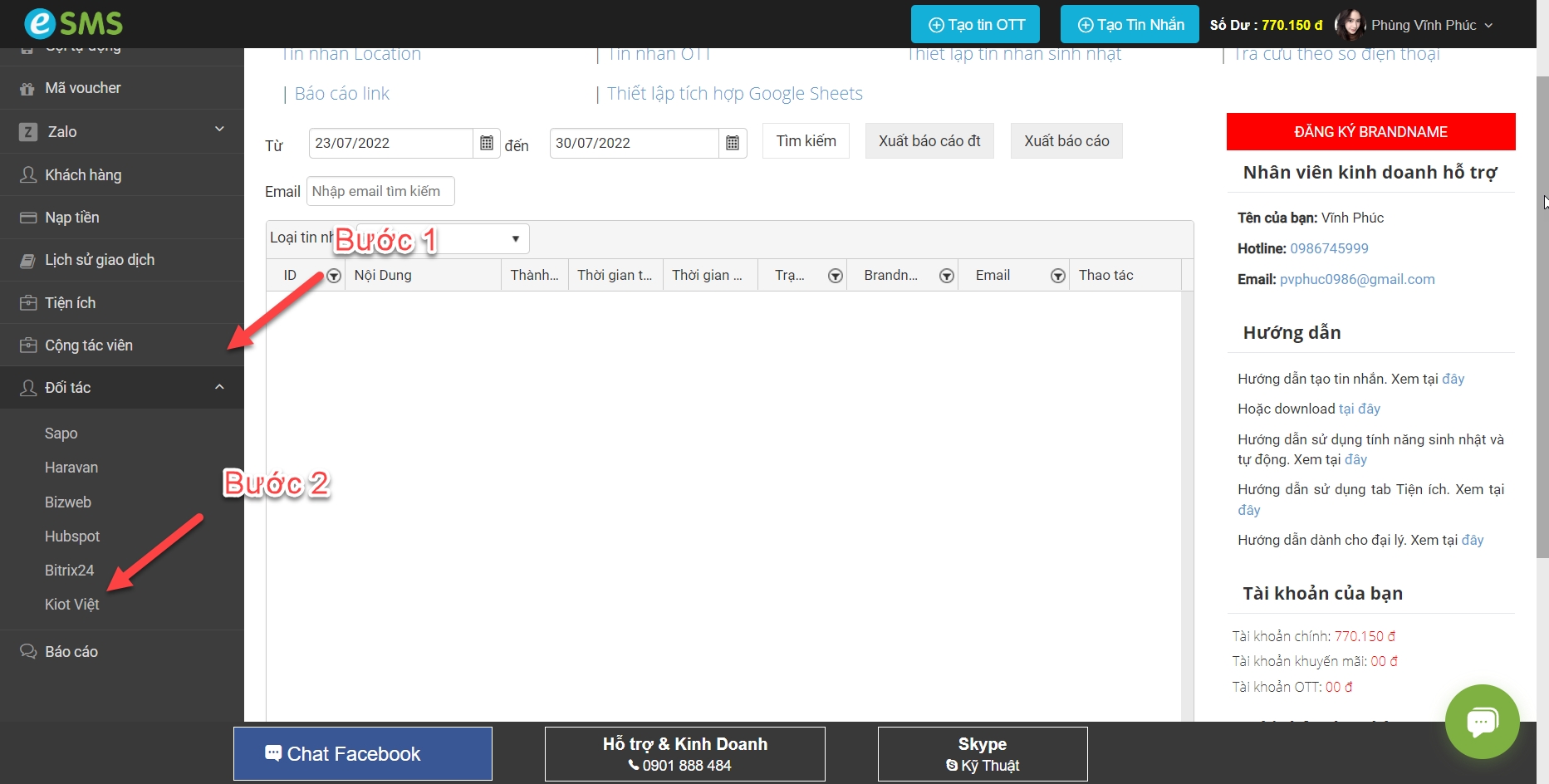
Sau đó sẽ hiển thị ra màn hình để khách hàng có thể liên kết với cửa hàng Kiot Việt
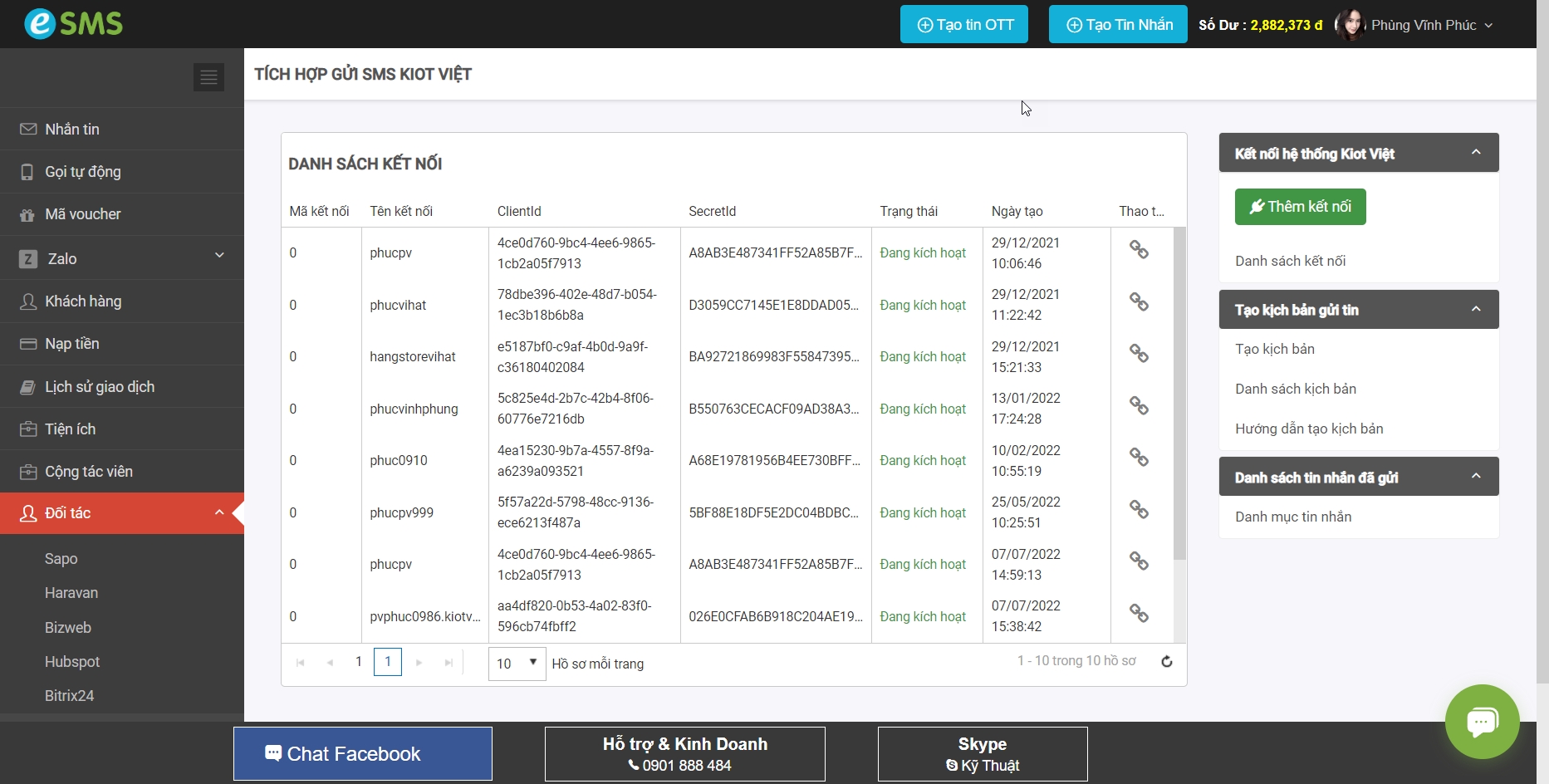
ĐỂ THÊM LIÊN KẾT VỚI CỬA HÀNG KIOT VIỆT
Bước 1: Bấm vào "Thêm kết nối".
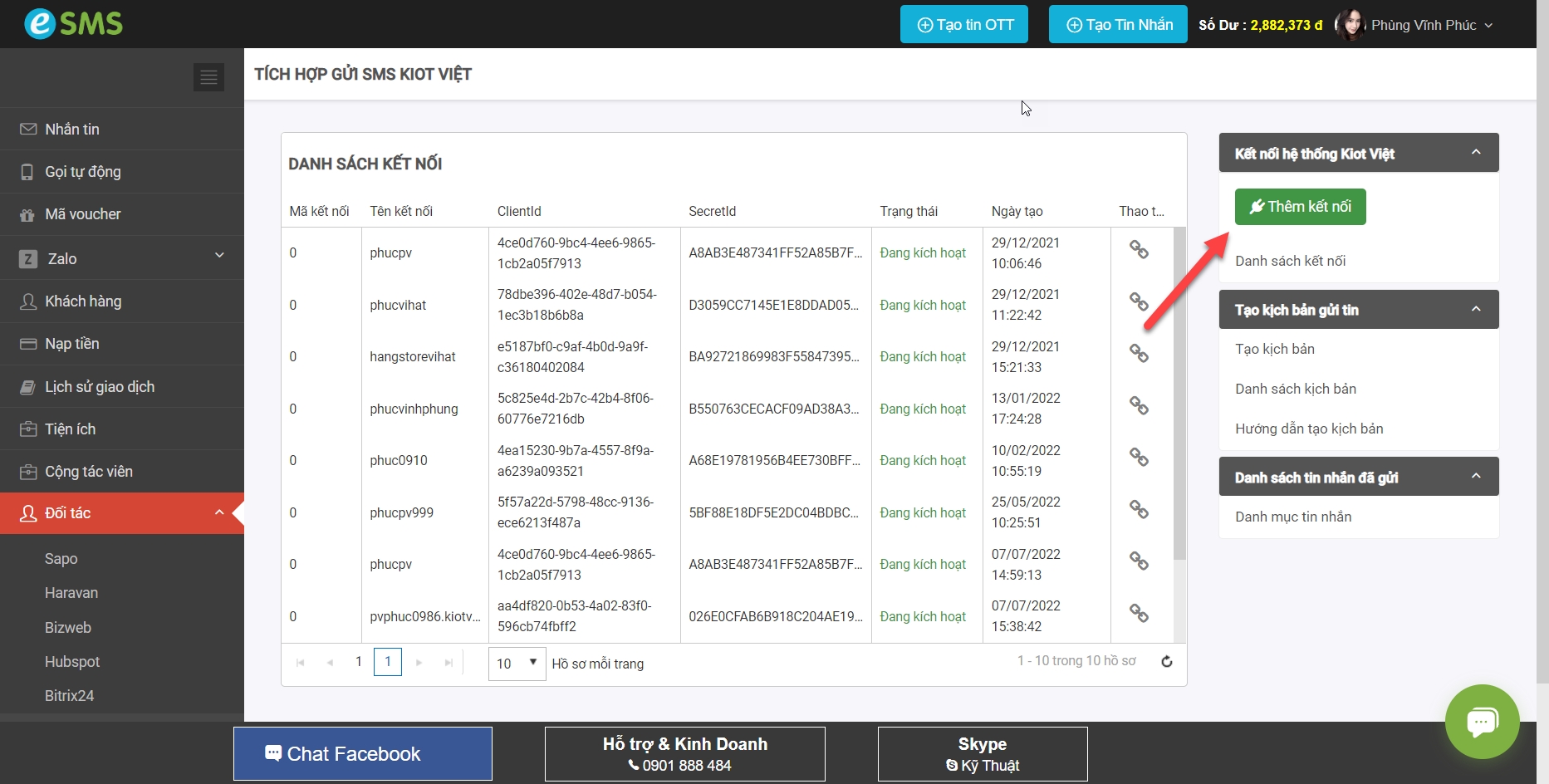
Bước 2: Lấy các thông tin kết nối ở cửa hàng Kiot Việt bao gồm: Tên kết nối, ClientID, Mã bảo mật
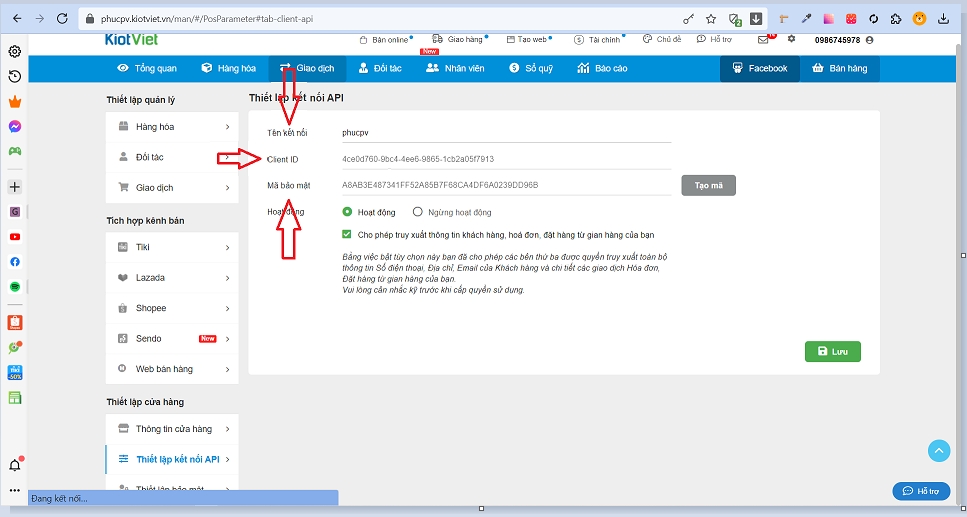
Lưu ý: "Tên kết nối" chỉ cần lấy tên phía trước ở domain
Ví dụ: https://phucpv.kiotviet.vn/ thì tên kết nối là phucpv
Cửa hàng của khách hàng phải bật "Hoạt động" và tick vào ô "Cho phép truy cập..." thì mới kết nối được
Bước 3: Nhập đầy đủ các thông tin đã lấy ở cửa hàng Kiot Việt bao gồm: Tên kết nối, ClientId, SecretId đầy đủ để thiết lập kết nối
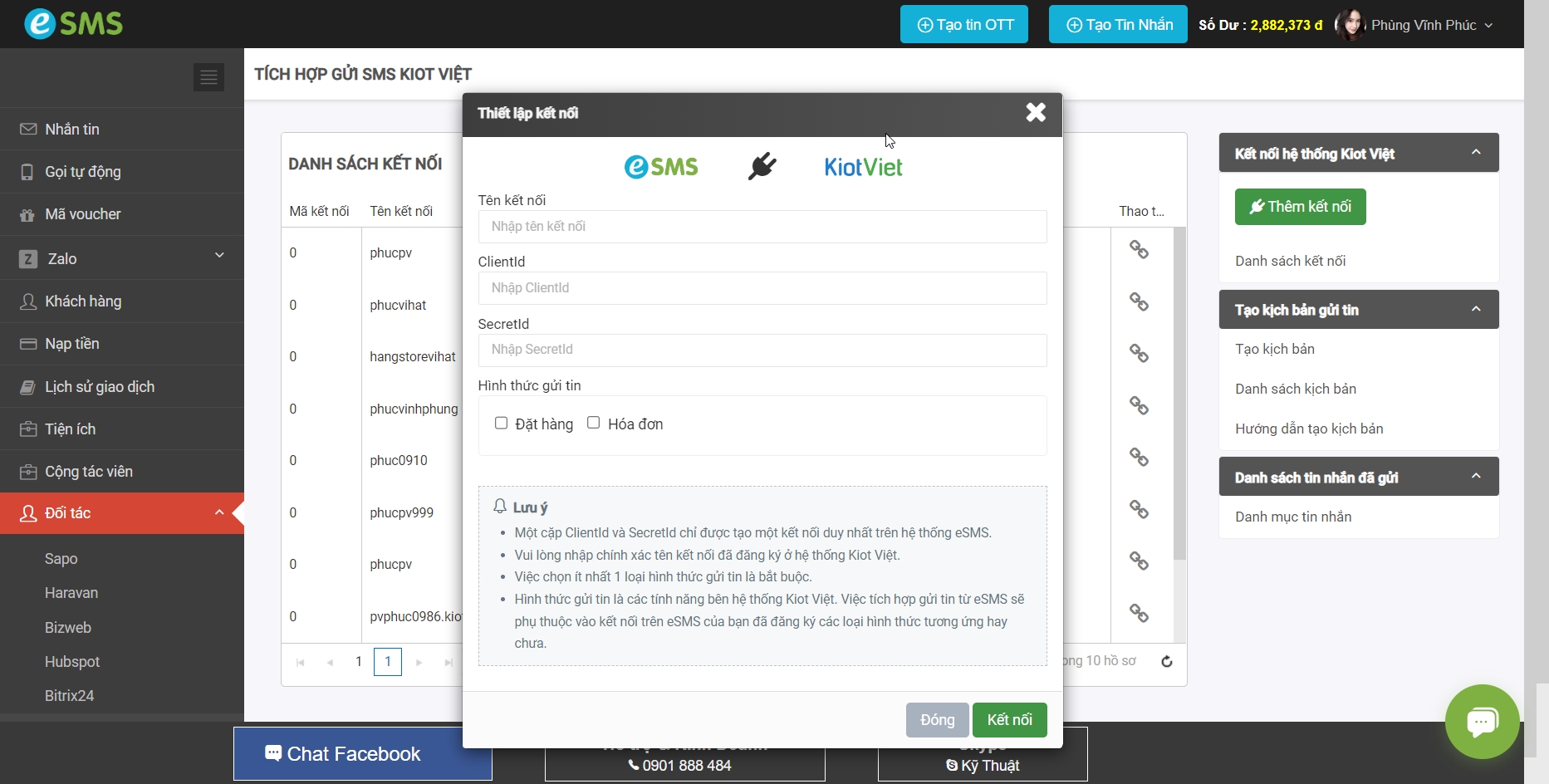
Bước 4: Bấm "Thêm".
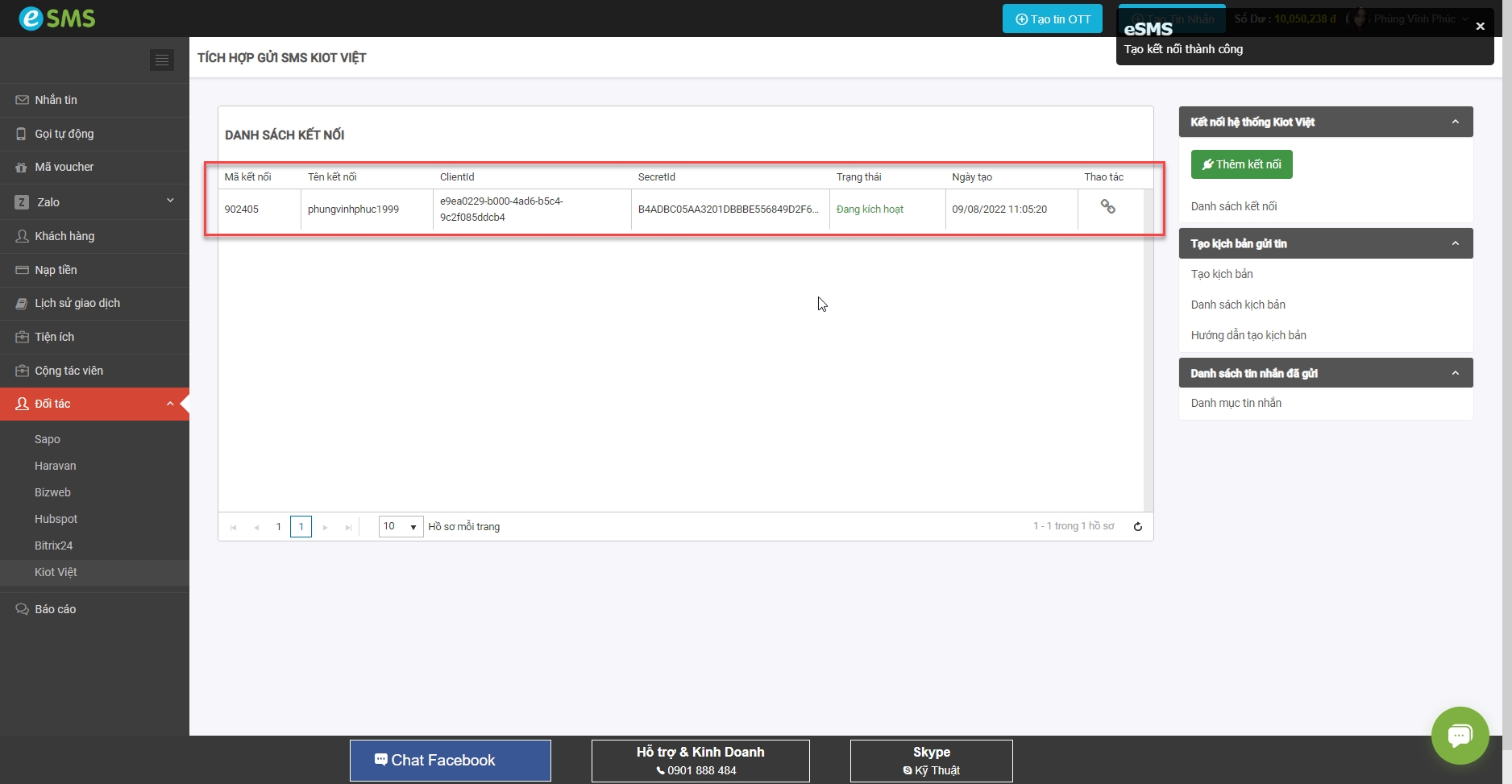
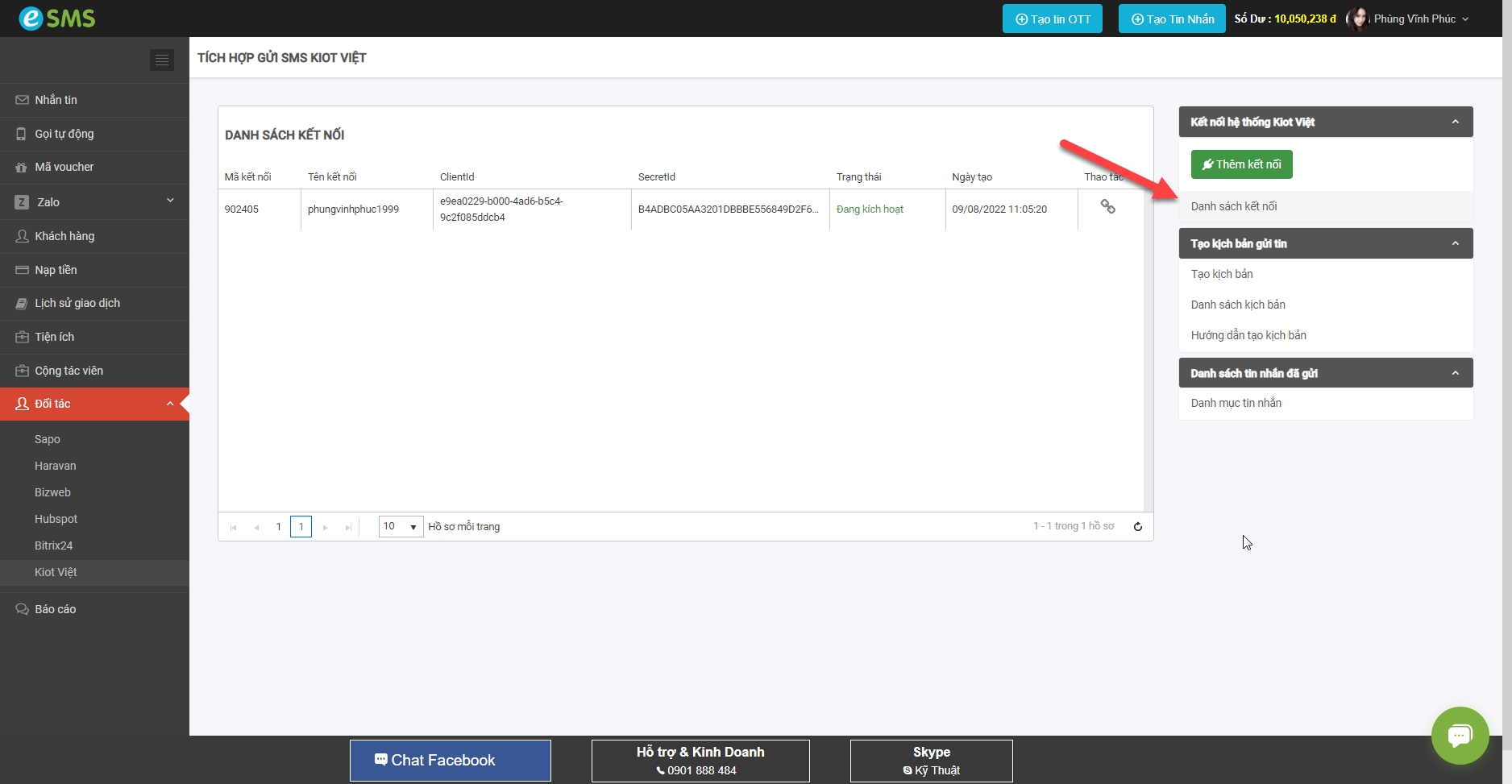
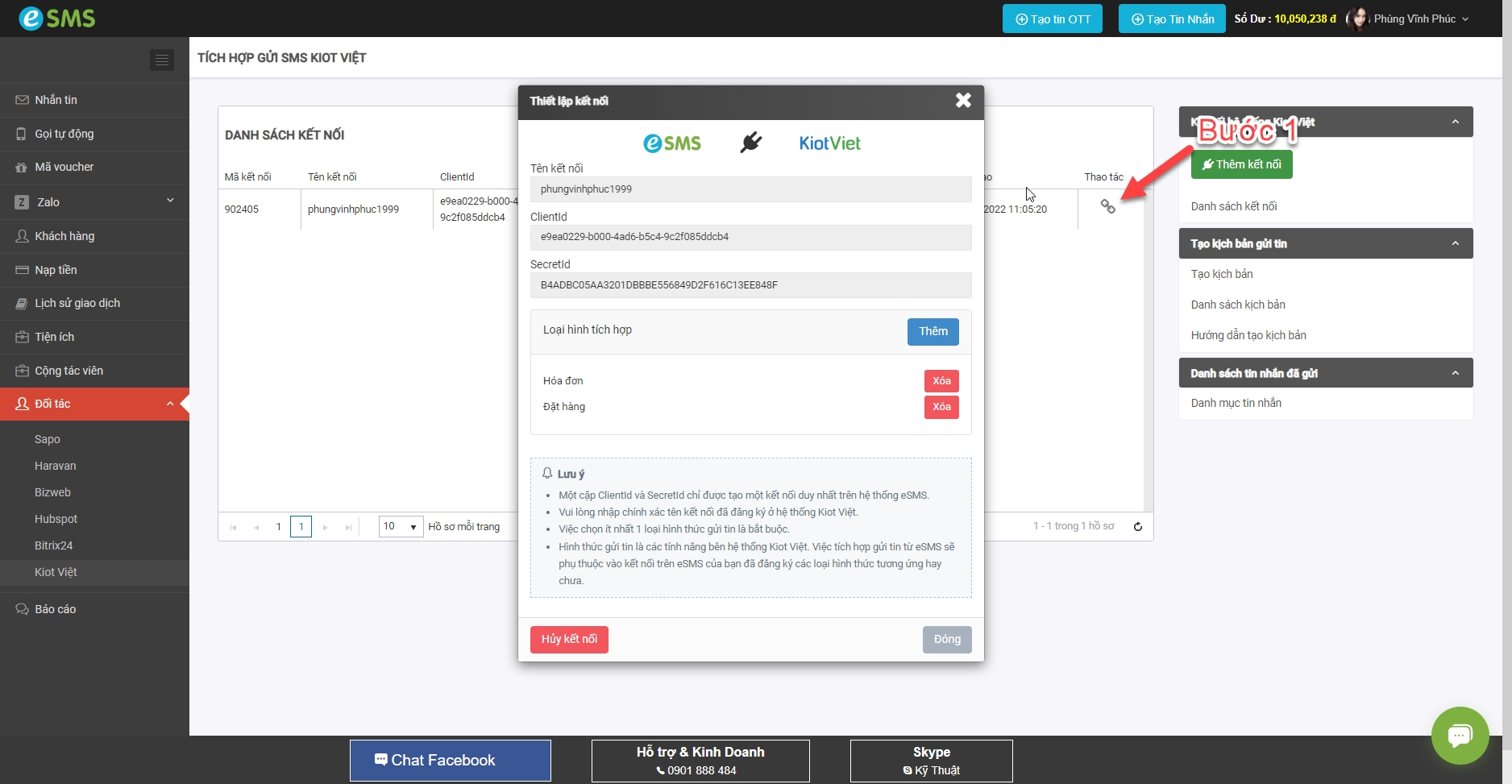
THÊM LOẠI HÌNH TÍCH HỢP
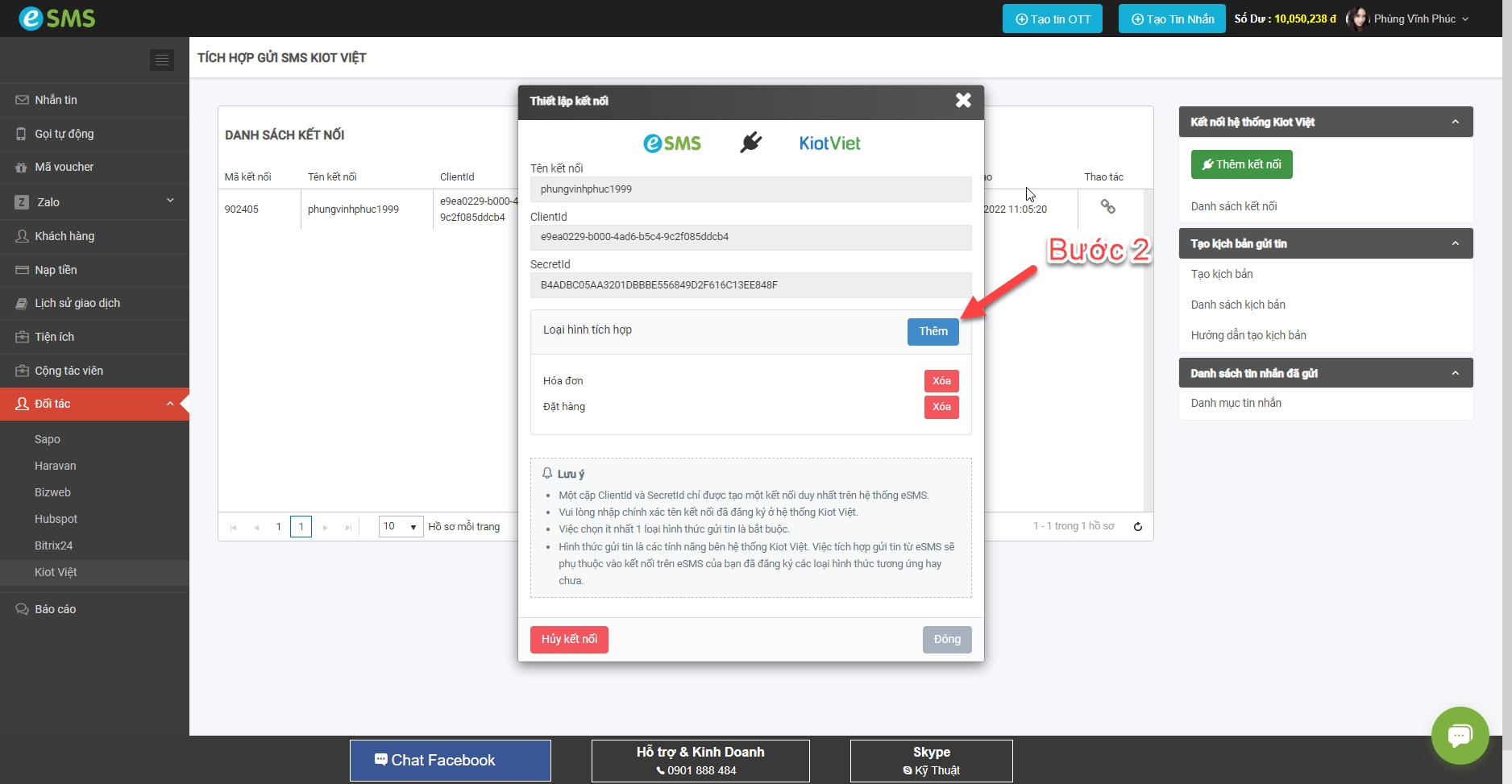
Nếu khách hàng muốn thêm loại hình kết nối nào thì tick vào loại hình kết nối đó
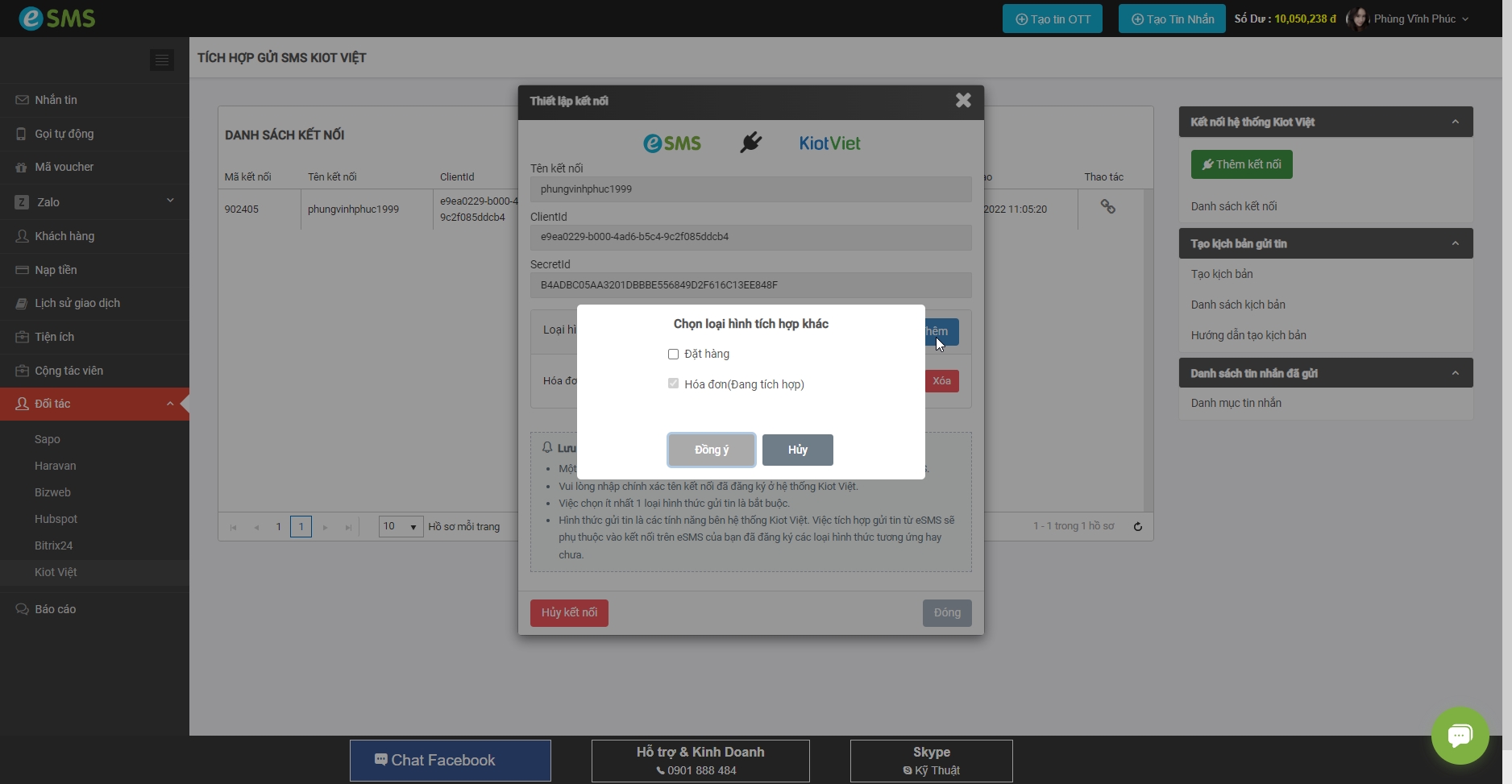
Sau đó nhấn "Đồng ý" là hoàn thành, "Hủy" là không muốn thực hiện thao tác trên nữa
XÓA LOẠI HÌNH KẾT NỐI
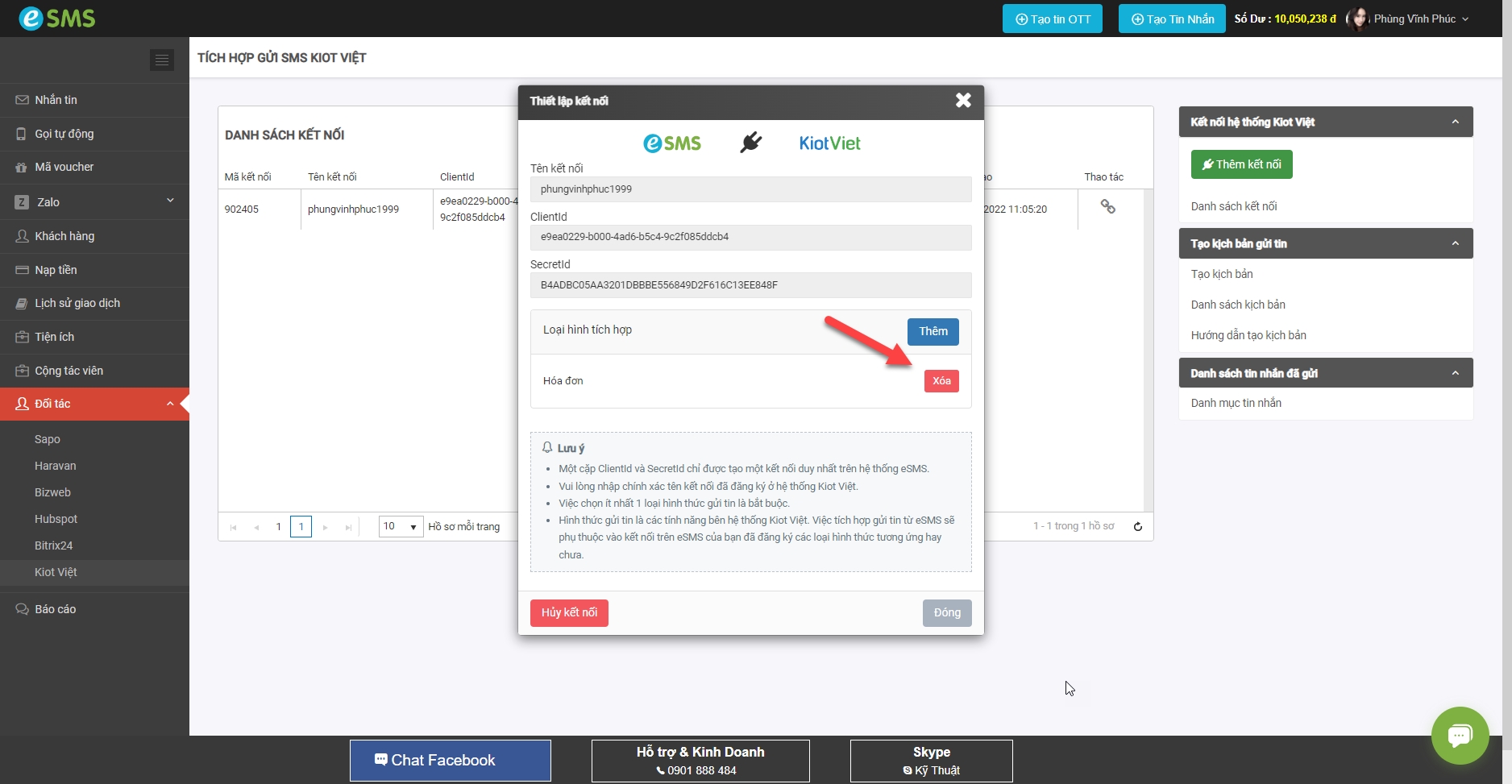
CÀI ĐẶT KỊCH BẢN TIN NHẮN KIOTVIET
Sau khi đã cài đặt kết nối hoàn tất sẽ đến bước tạo kịch bản cho đơn hàng KiotViet
Bước 1: Chọn tab "TẠO KỊCH BẢN" bên bên phải màn hình.
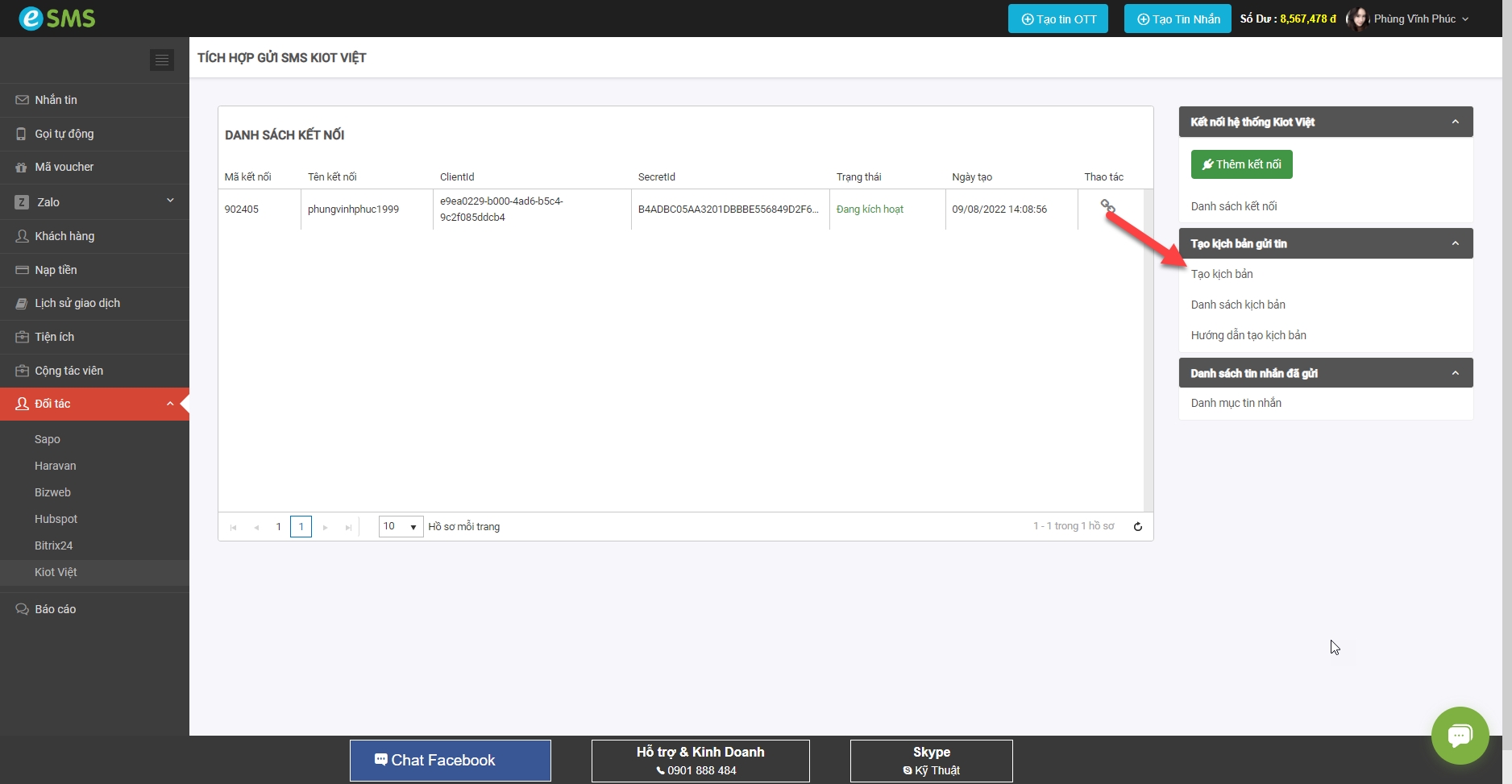
Sau khi nhấn "TẠO KỊCH BẢN" thì sẽ hiển thị ra màn hình TÍCH HỢP GỬI SMS KIOT VIỆT.
Bước 2: Chọn kết nối mà KH muốn cấu hình kịch bản
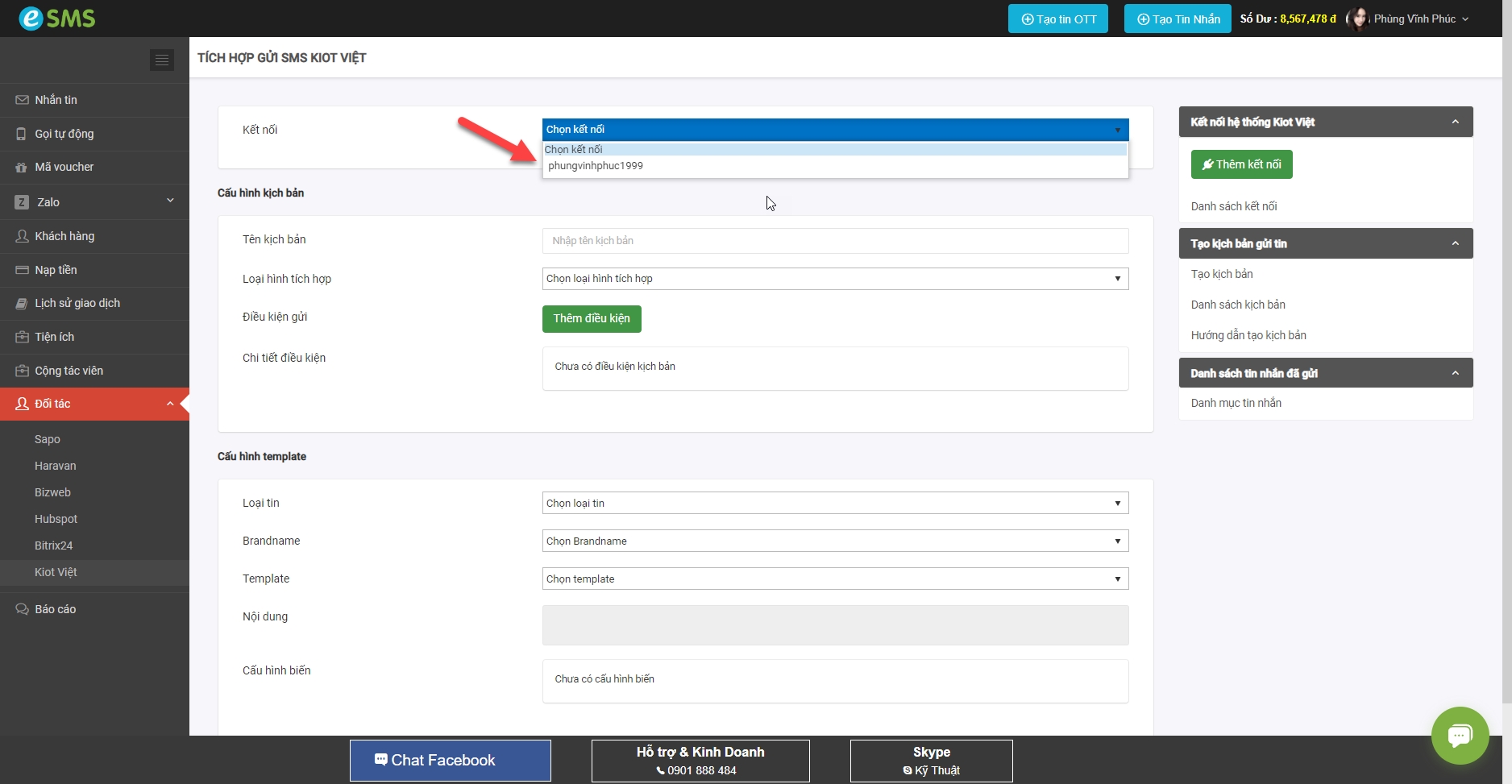
Tiếp theo sẽ đến phần cấu hình kịch bản, ở đây khách hàng sẽ cấu hình TÊN KỊCH BẢN, LOẠI HÌNH TÍCH HỢP, ĐIỀU KIỆN GỬI VÀ CHI TIẾT ĐIỀU KIỆN
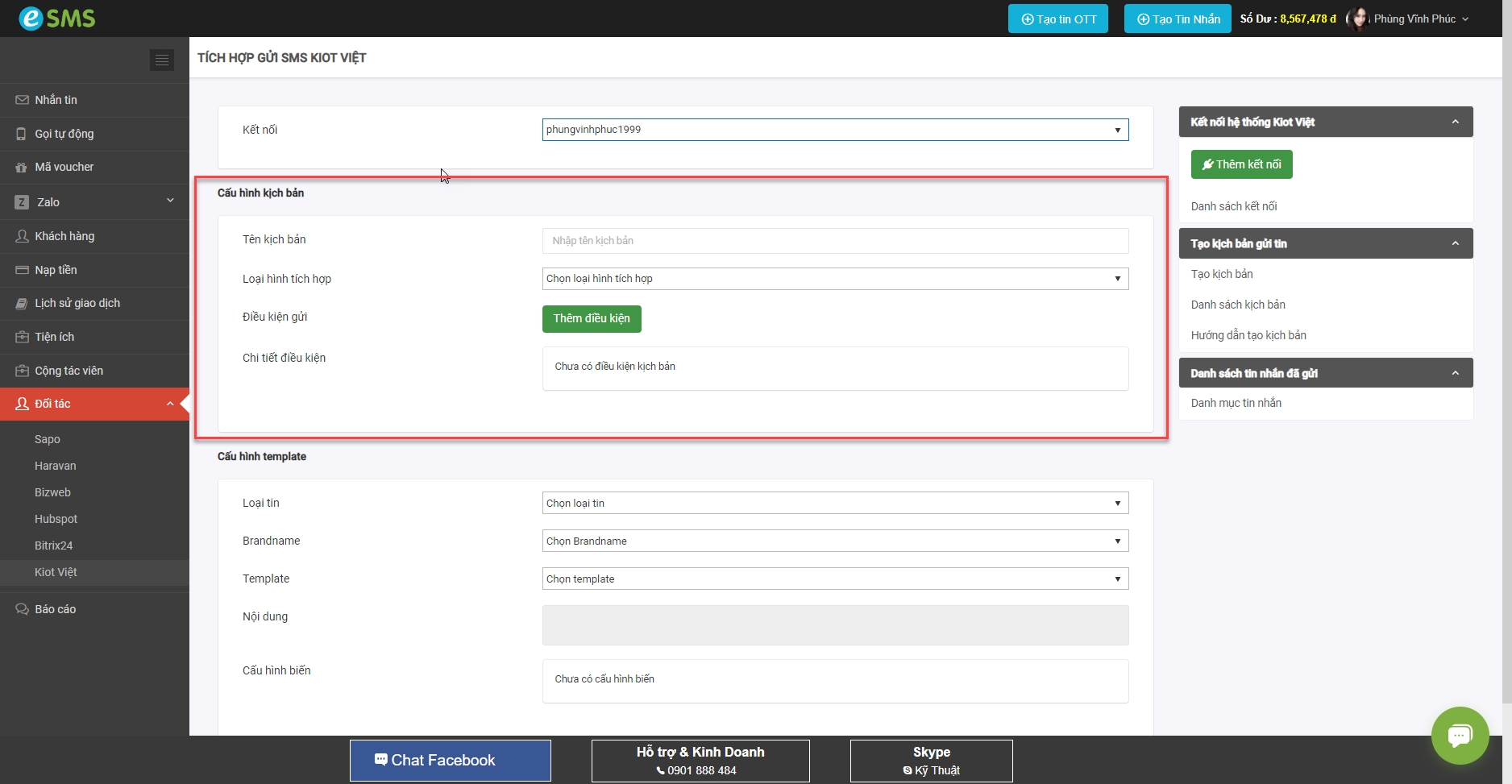
Bước 1: Chọn TÊN KỊCH BẢN
Hãy chọn tên kịch bản phù hợp với nội dung mà khách hàng muốn cấu hình khi đơn hàng được tạo để tránh bị nhầm lẫn
Số lượng kí tự không giới hạn và bao gồm luôn cả kí tự đặc biệt
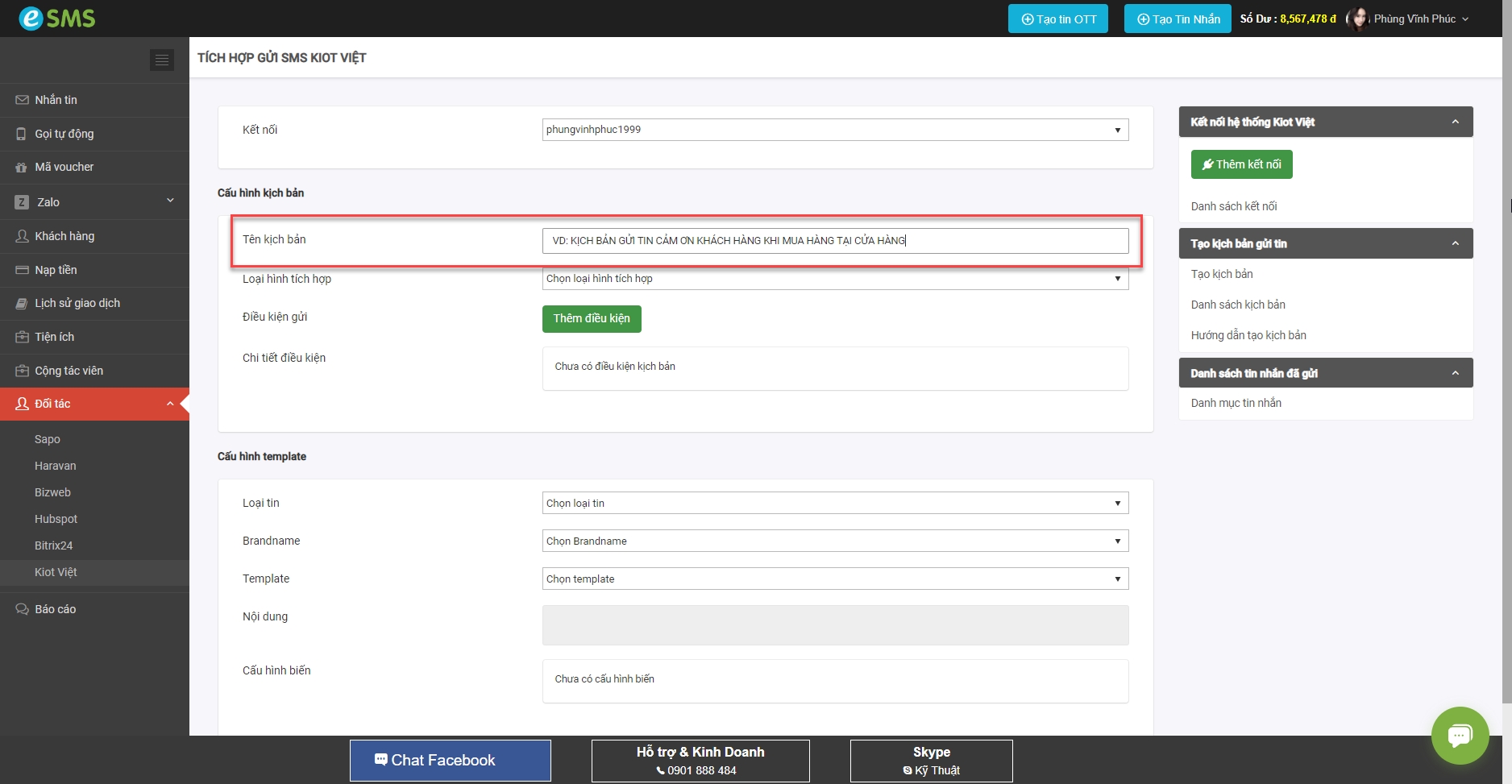
Bước 2: Chọn LOẠI HÌNH TÍCH HỢP
Hiện tại đội ngũ kỹ thuật đã phát triển đầy đủ 2 chức năng ĐẶT HÀNG và HÓA ĐƠN để khách có thể thoải mái lựa chọn loại hình để tích hợp với bên phía KiotViet
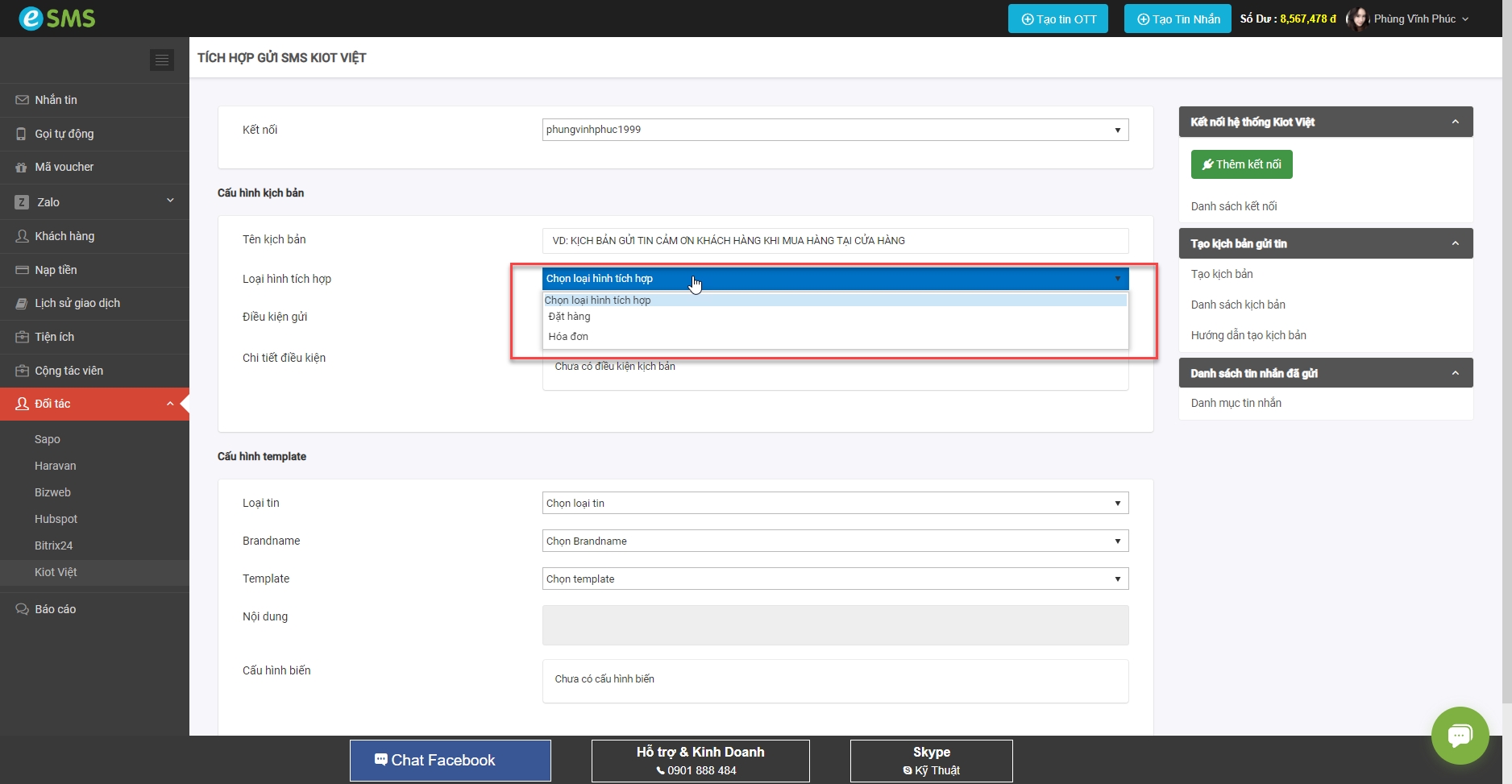
Ứng với 2 chức nằng ĐẶT HÀNG và HÓA ĐƠN bên phía KiotViet
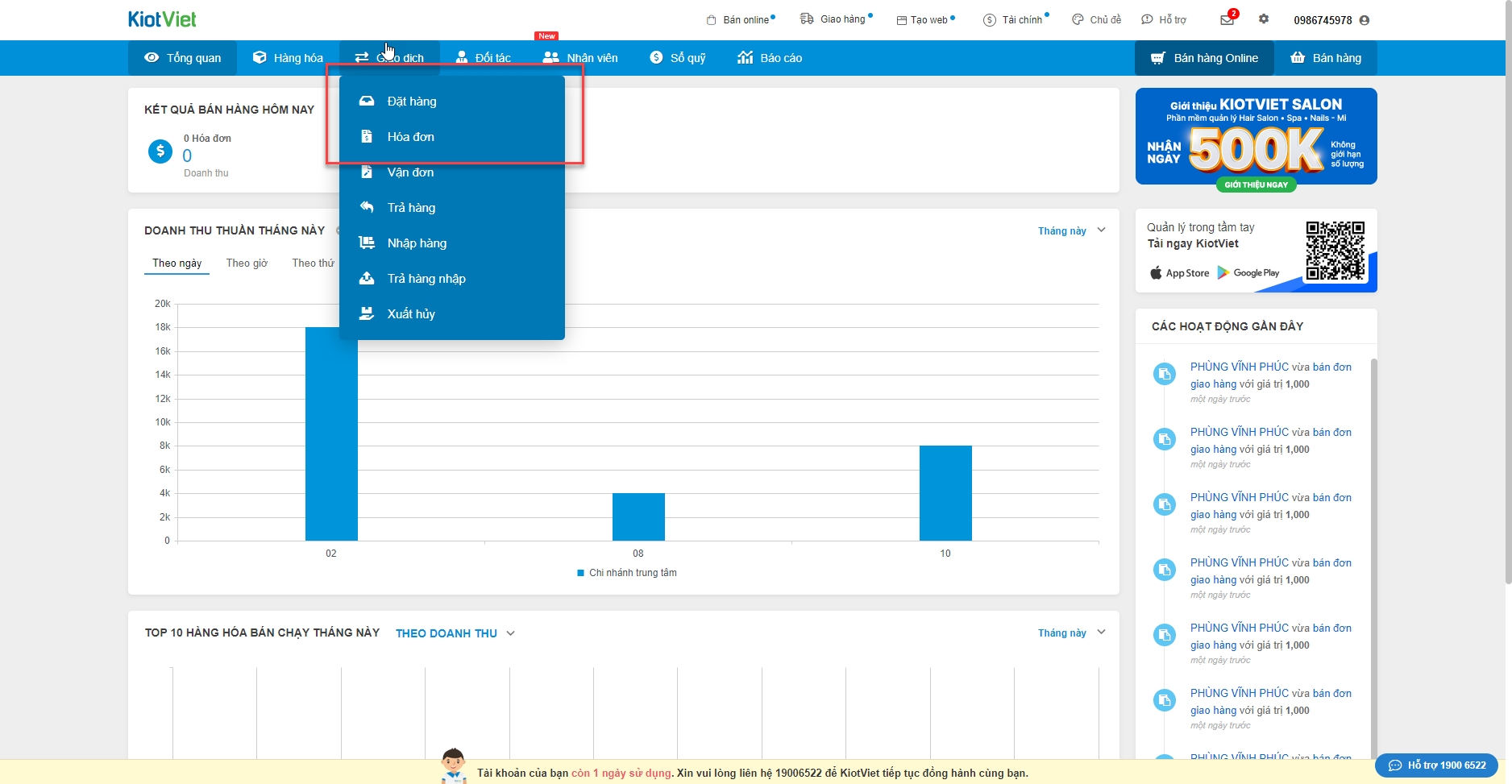
Ví dụ như chọn LOẠI HÌNH TÍCH HỢP là ĐẶT HÀNG
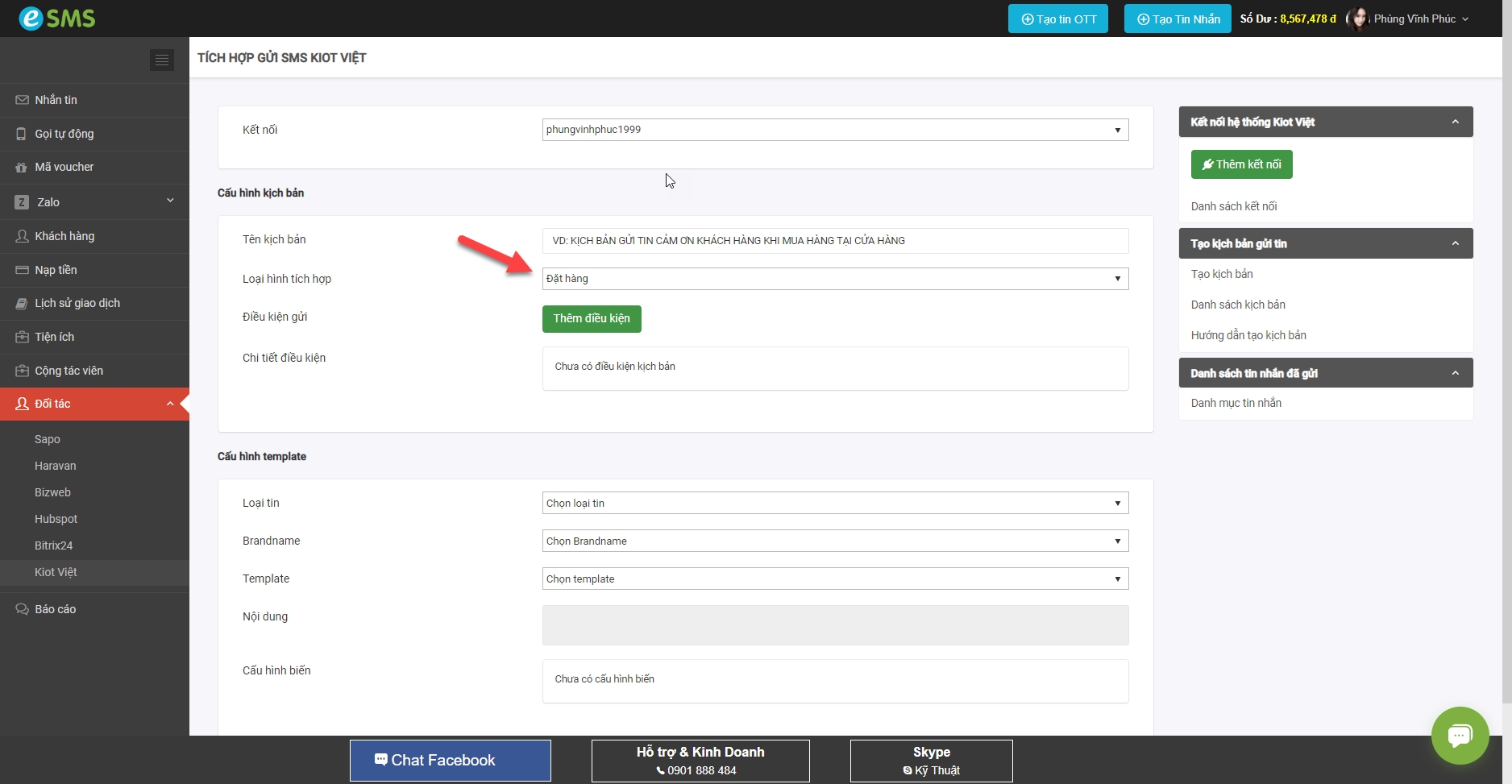
Sau khi đã chọn xong LOẠI HÌNH TÍCH HỢP thì sẽ cấu hình thêm "ĐIỀU KIỆN GỬI" để phù hợp với các điều kiện mà khách hàng mong muốn khi lên đơn hàng để nhận tin
Màn hình "CẤU HÌNH ĐIỀU KIỆN GỬI TIN"
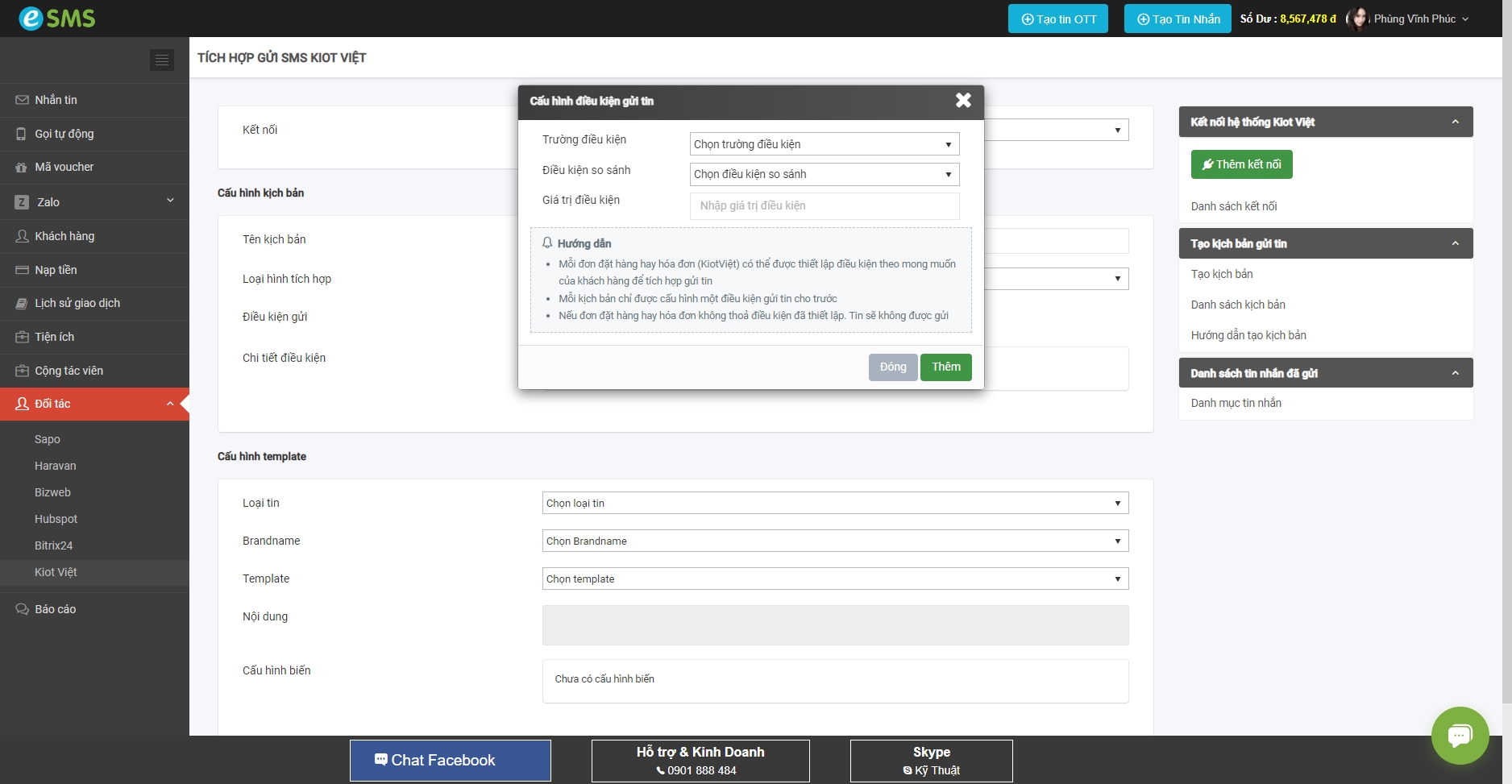
Hiện tại có TRƯỜNG ĐIỀU KIỆN phù hợp với bên phía KiotViet để cấu hình: TRẠNG THÁI, MÃ CHI NHÁNH, TÊN KHÁCH HÀNG, MÃ KHÁCH HÀNG, NGÀY THANH TOÁN, TỔNG TIỀN CẦN TRẢ, TỔNG TIỀN ĐÃ TRẢ
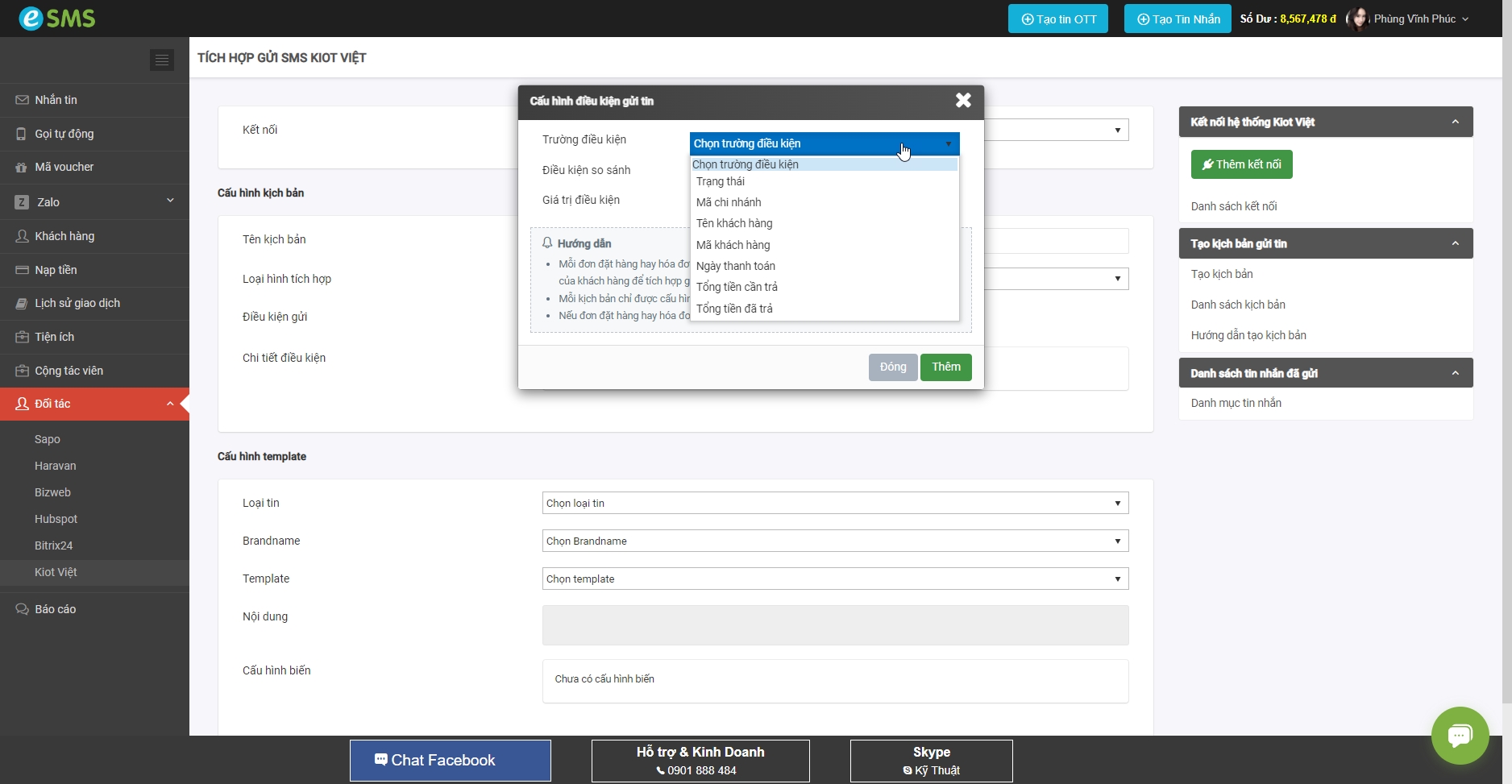
Tiếp theo là chọn điều kiện TRẠNG THÁI đơn hàng mà khách hàng muốn nhận được tin nhắn
Đối với ĐẶT HẰNG thì sẽ có 4 trạng thái: PHIẾU TẠM, HOÀN THÀNH, HỦY và ĐÃ XÁC NHẬN
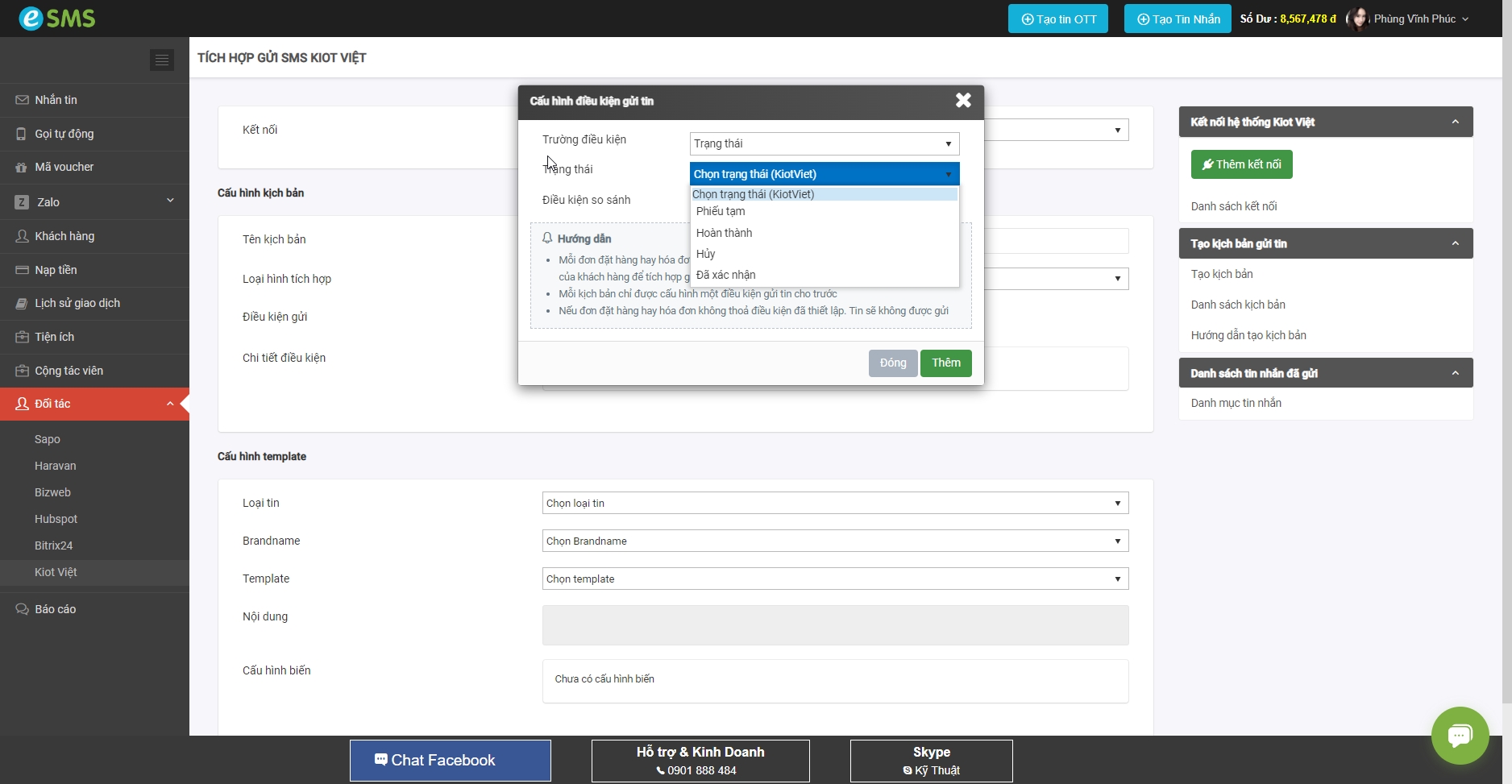
Đối với HÓA ĐƠN thì sẽ có 3 trạng thái: ĐANG XỬ LÝ, HOÀN THÀNH và ĐÃ HỦY
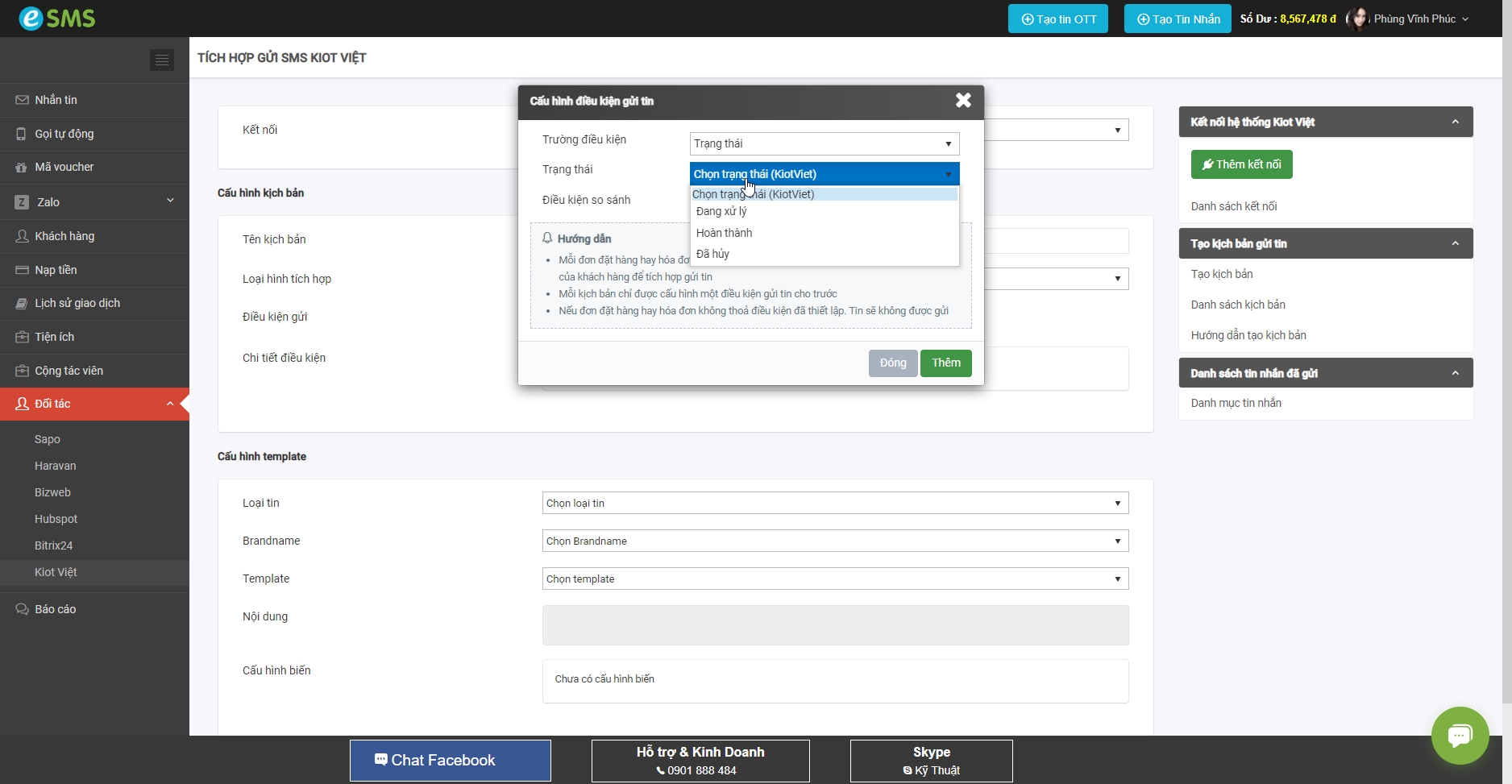
Sau khi chọn trạng thái sẽ chọn "CHI TIẾT ĐIỀU KIỆN" đây là phần để xác định xem điều kiện sẽ như thế nào, hiên tai có 6 điều kiện so sánh: BẰNG, KHÁC, LỚN HỚN, LỚN HOẶC BẰNG, NHỎ HƠN và cuối cùng là NHỎ HOẶC BẰNG
Các điều kiện chi tiết khá nhiều nhưng chỉ đặc biệt hay sử dụng là điều kiện BẰNG
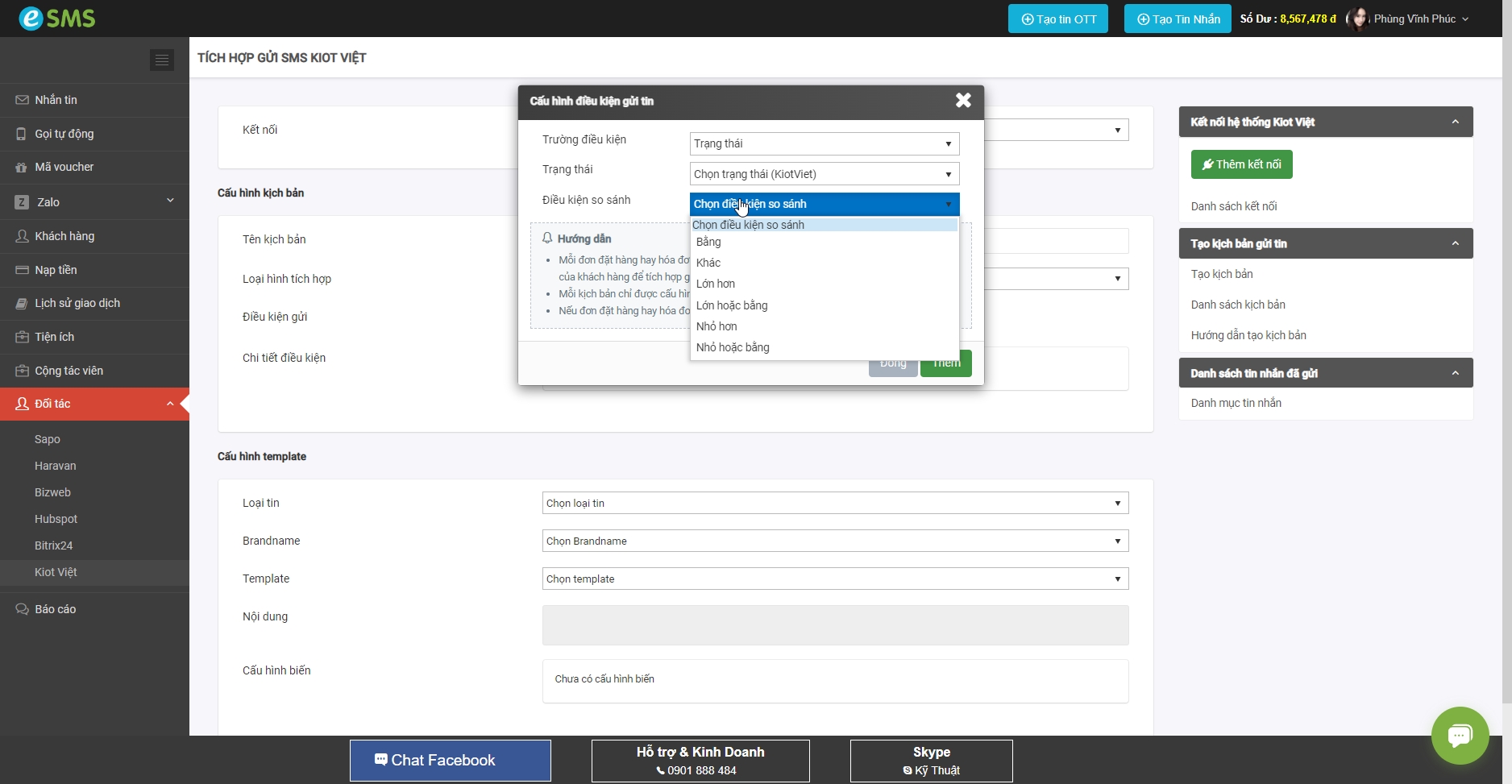
SAU KHI CẤU HÌNH KỊCH BẢN MỘT CÁC HOÀN CHỈNH XONG, GIAO DIỆN SẼ HIỂN THỊ NHƯ THẾ NÀY
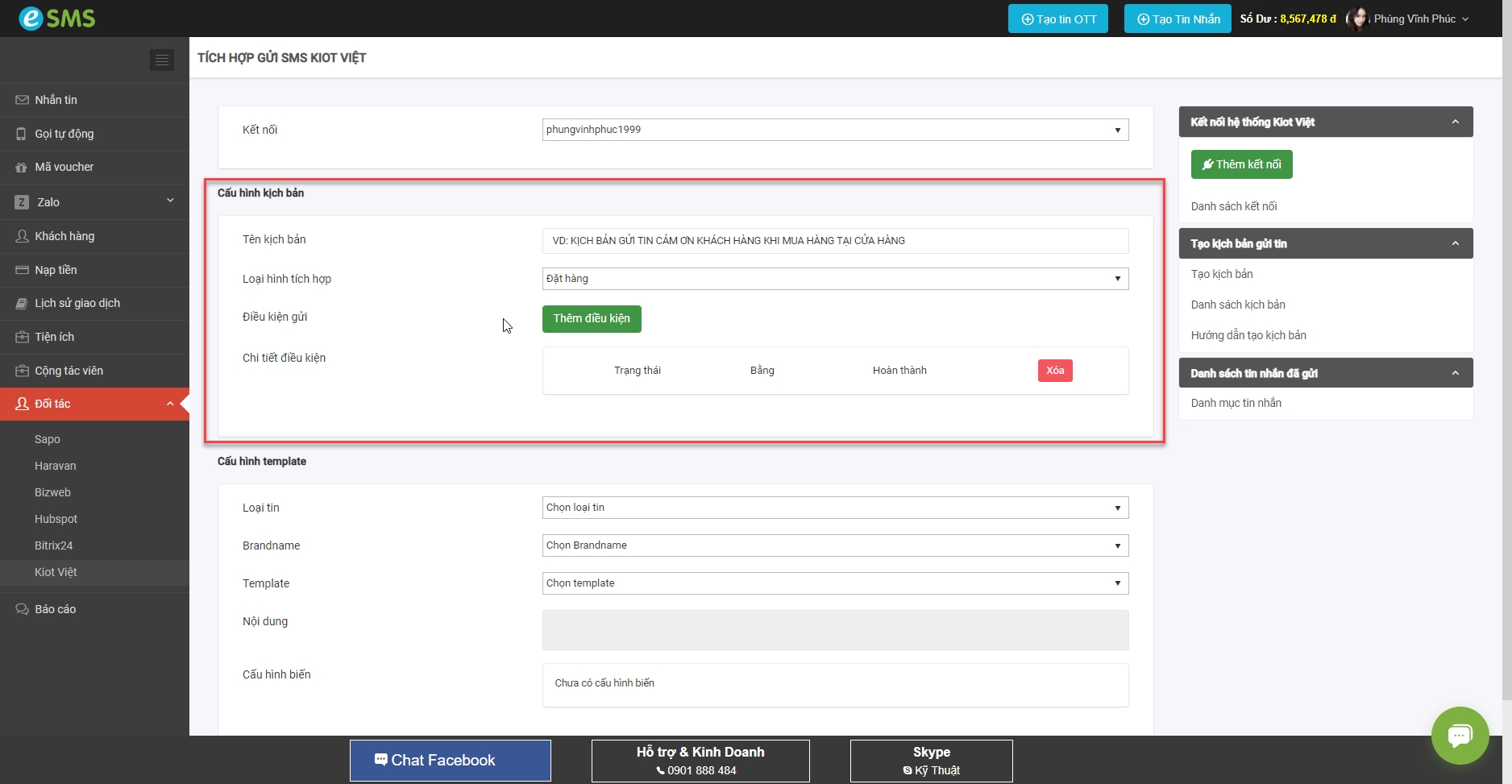
CẤU HÌNH TEMPLATE CHO KỊCH BẢN ĐÃ TẠO
Sau khi đã cấu hình kịch bản xong rồi, để tin nhắn về máy, khách hàng cần phải cấu hình thêm TEMPLATE
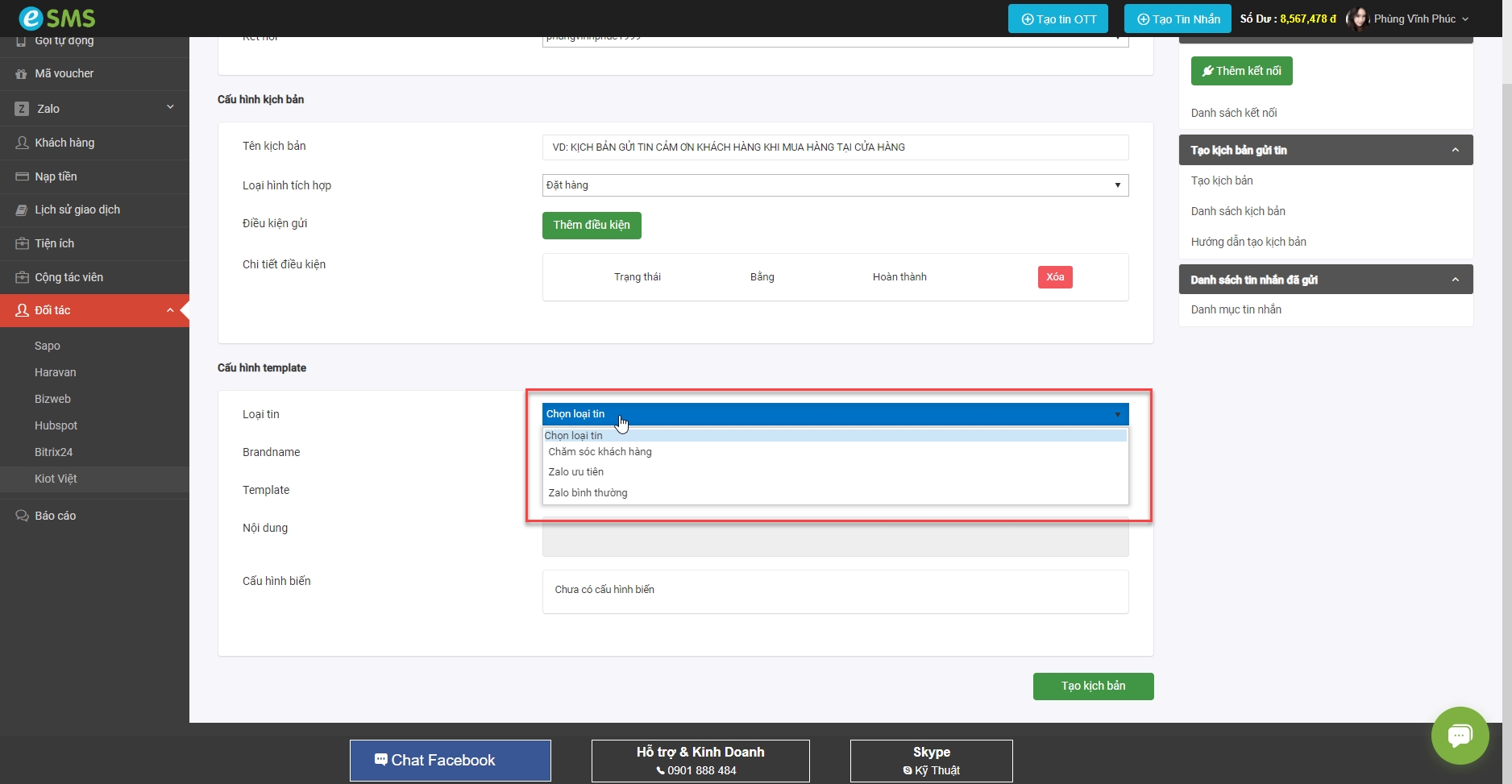
LOẠI TIN CHĂM SÓC KHÁCH HÀNG
Chọn LOẠI TIN là tin CHĂM SÓC KHÁCH HÀNG
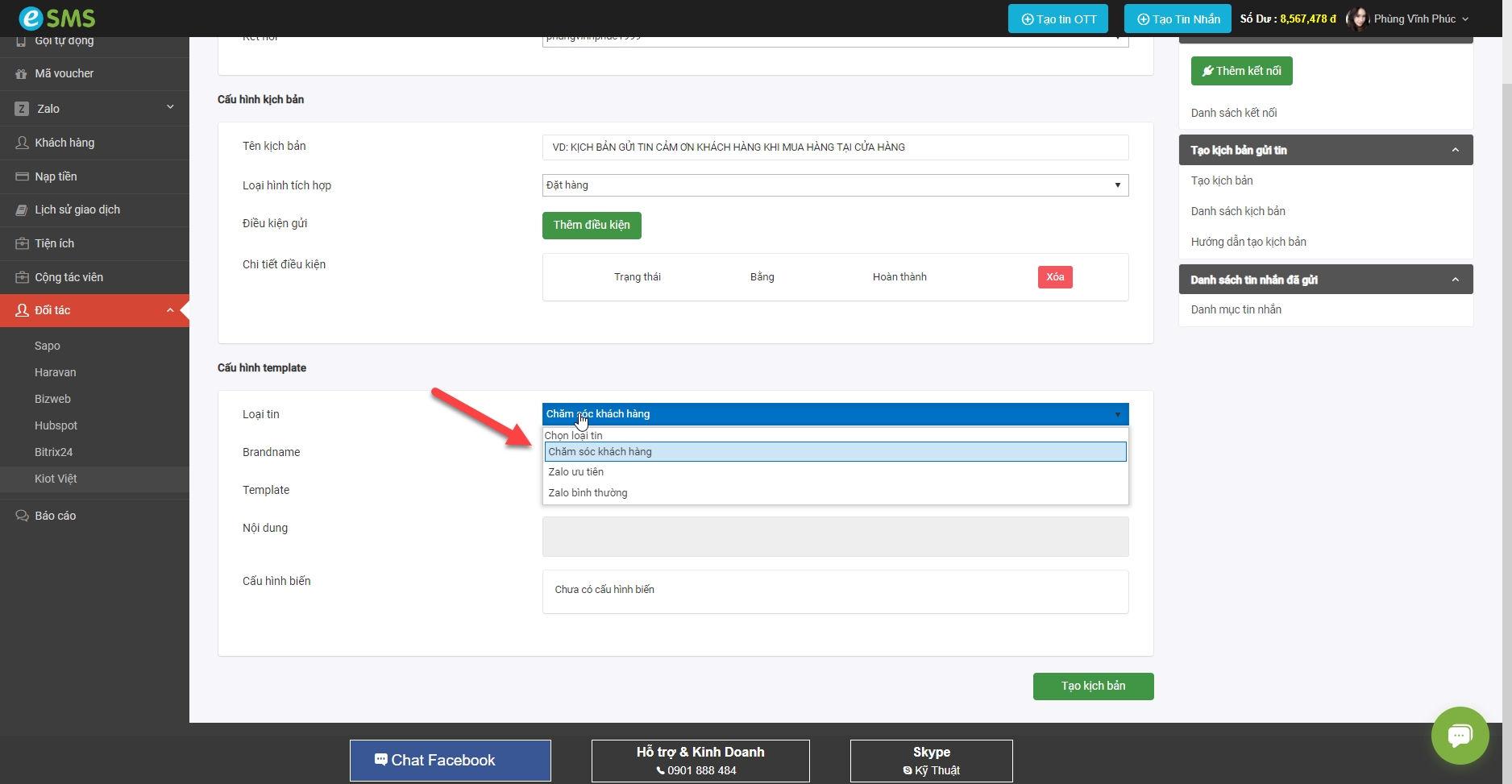
Chọn brandname muốn gửi VD: Baotrixemay
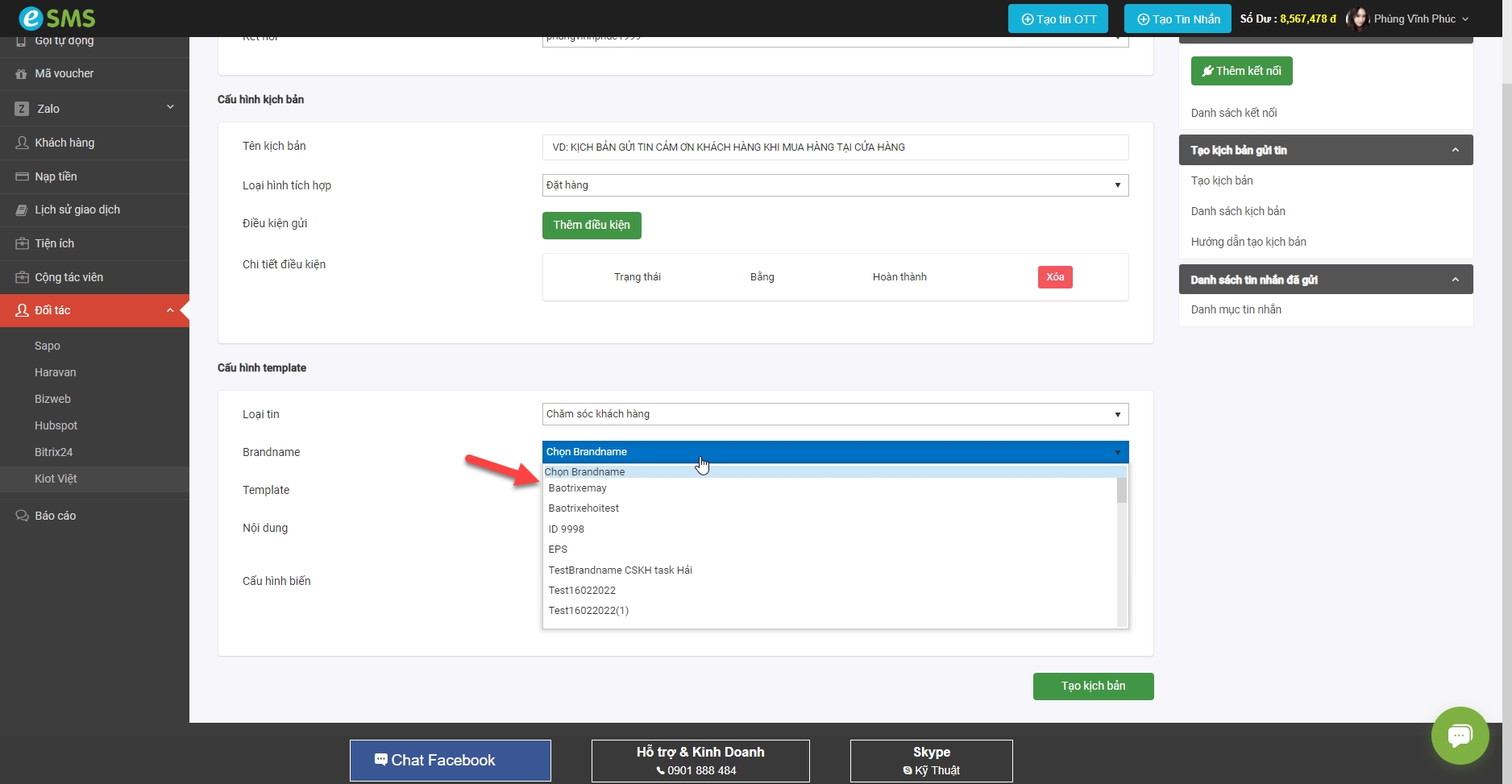
Chọn template muốn gửi
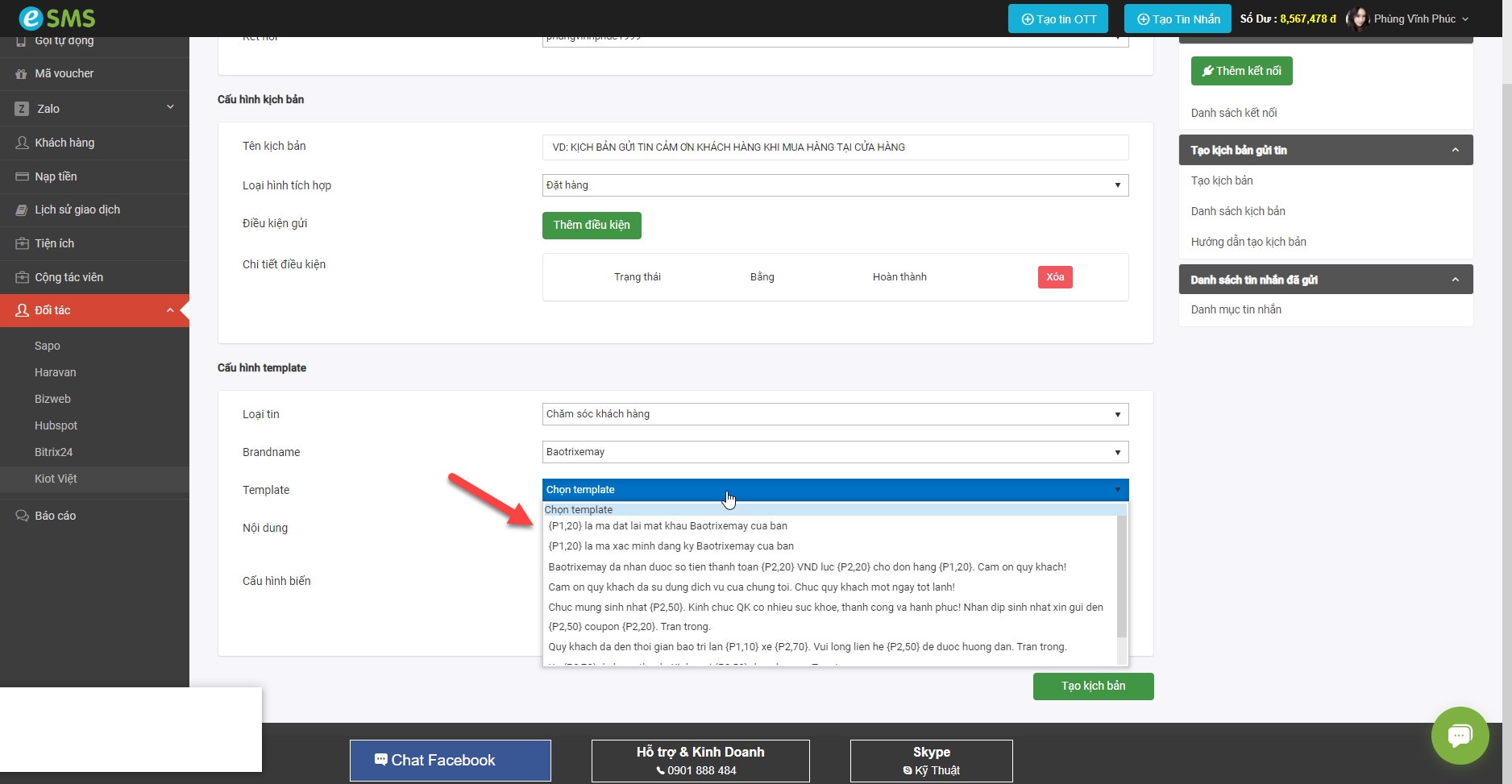
Cuối cùng là lựa chọn biến phù hợp với template của khách hàng
Để hiển thị nhanh các biến bấm # phía trước để hiển thị các biến
Hiện tại bên hệ thống và KiotViet đang hỗ trợ các biến sau: Id, Code, BranchId, BrandName, CustomerName, CustomerPhone, CustomerAddress, CustomerCode, PurchaseDate, Total, TotalPayment, ProductNameAndQuanlity
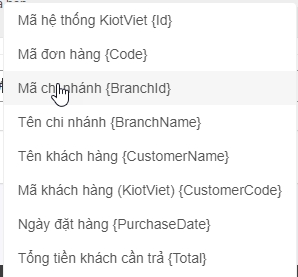
Cuối cùng là nhấn "TẠO KỊCH BẢN" và gửi tin
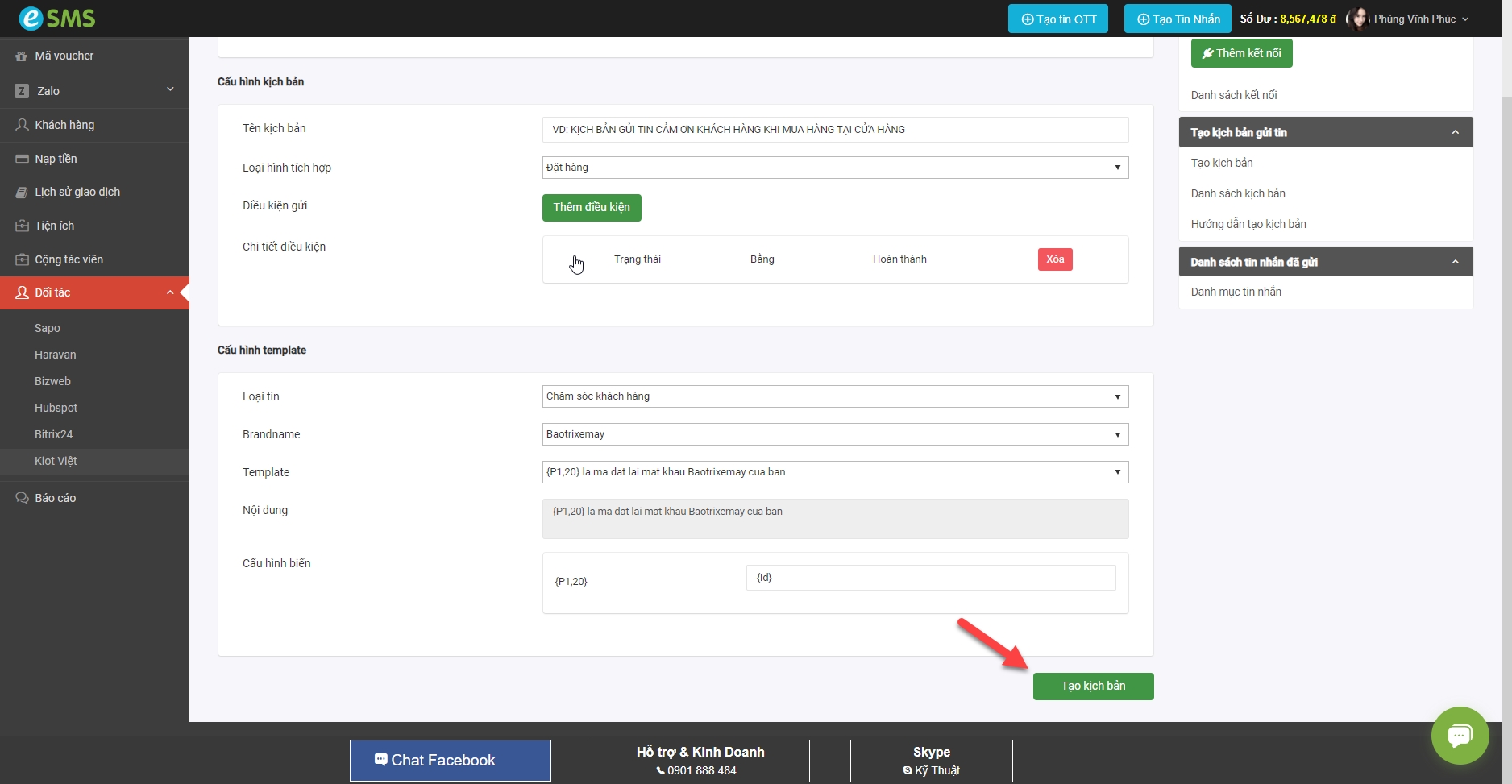
LOẠI TIN ZALO ƯU TIÊN
Thao tác thức hiện cũng giống như loại tin CHĂM SÓC KHÁCH HÀNG
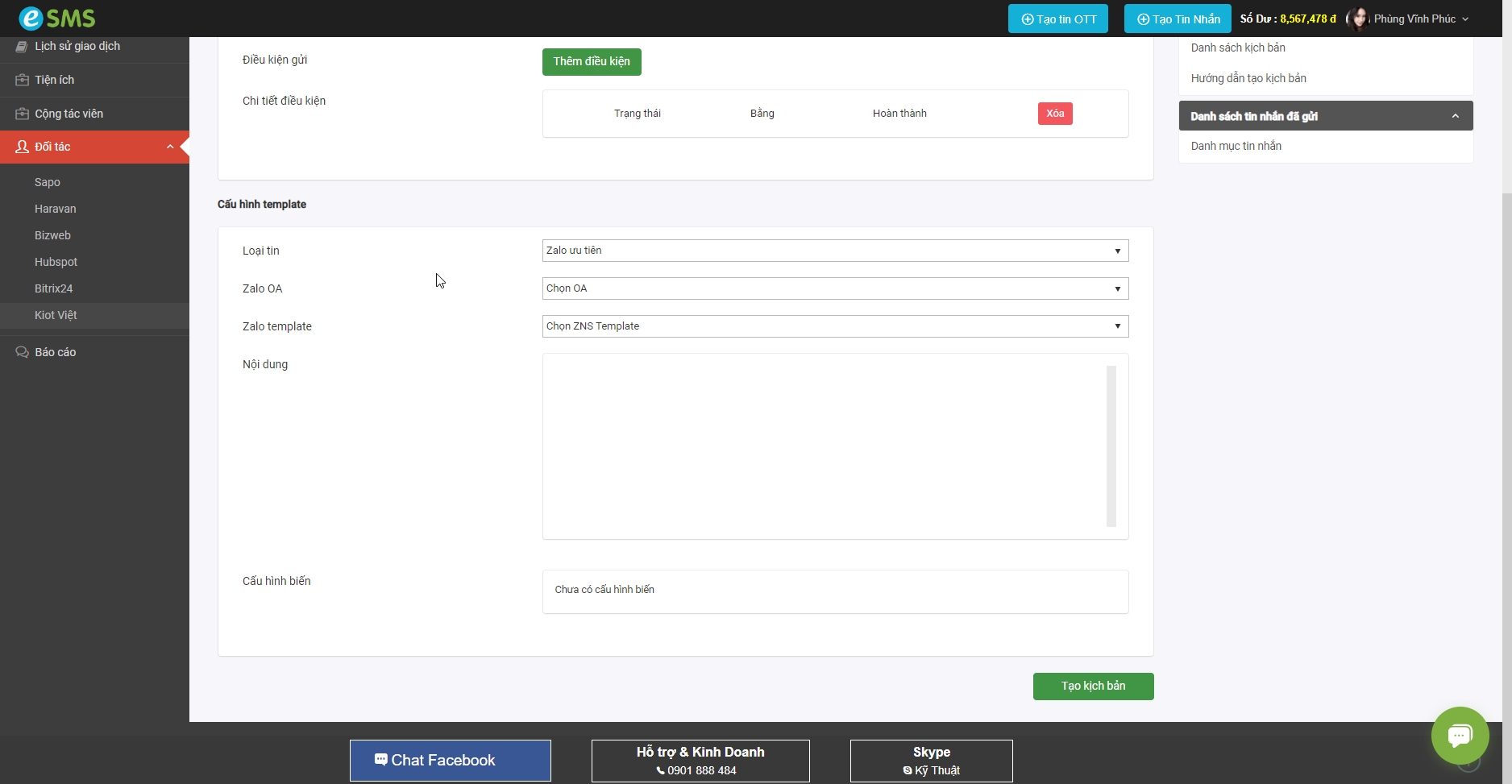
CHỌN LOẠI TIN ZALO ƯU TIÊN -> ZALO OA -> ZALO TEMPLATE -> CẤU HÌNH BIẾN
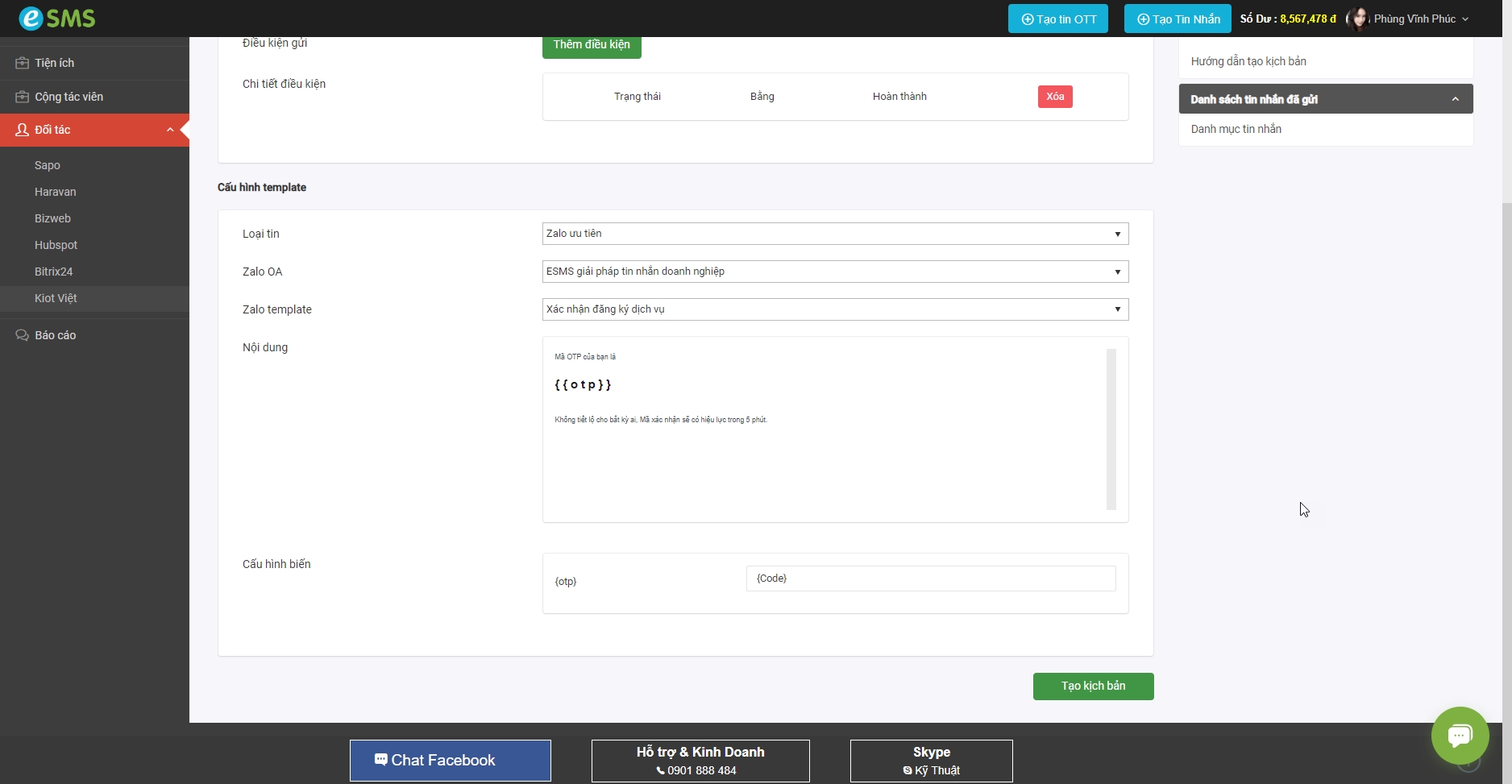
VÀ CUỐI CÙNG LÀ BẤM "TẠO KỊCH BẢN"
LOẠI TIN ZALO BÌNH THƯỜNG
Thao tác tạo kịch bản cũng giống như 2 loại tin CHĂM SÓC KHÁCH HÀNG và ZALO ƯU TIÊN trên
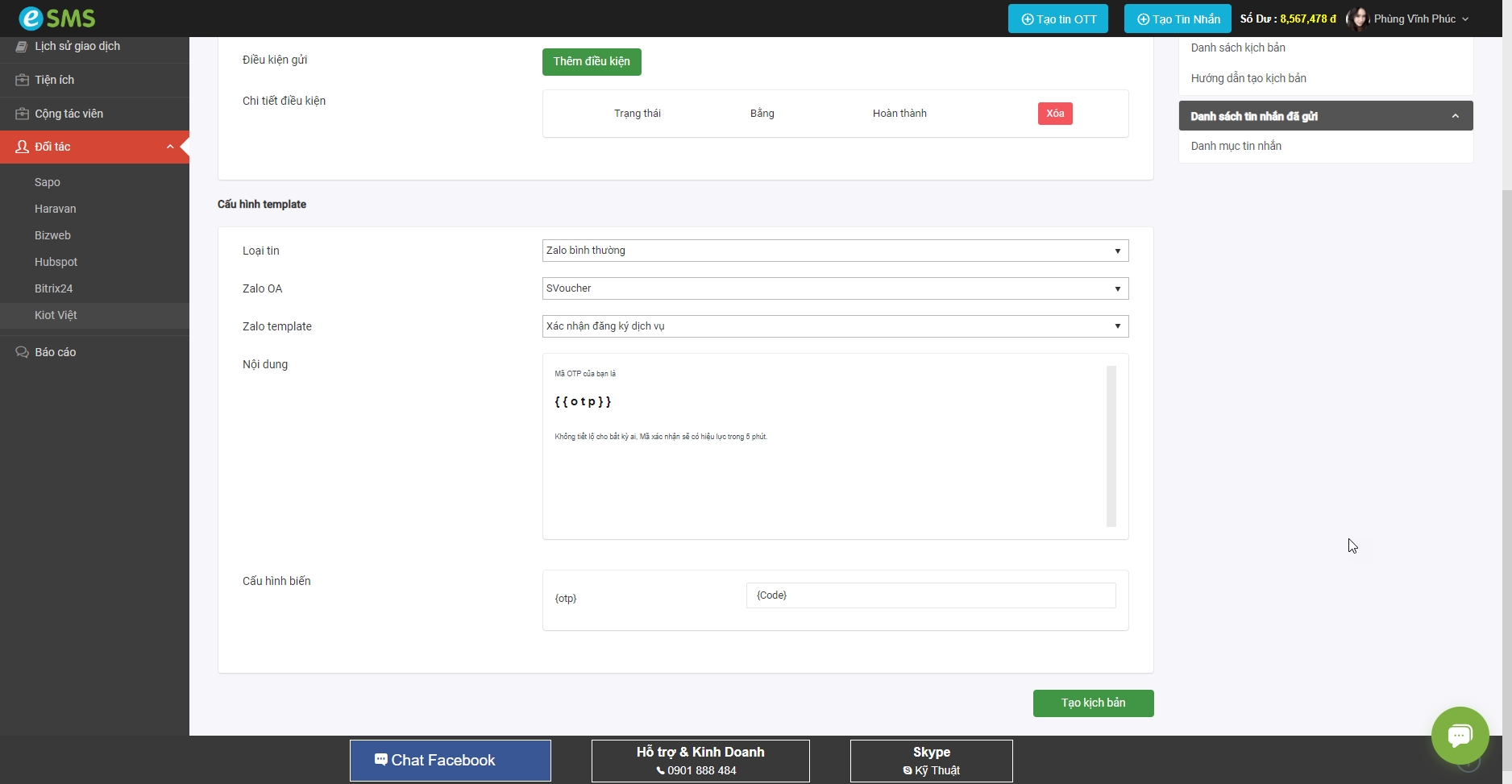
CHỌN LOẠI TIN ZALO BÌNH THƯỜNG -> ZALO OA -> ZALO TEMPLATE -> CẤU HÌNH BIẾN
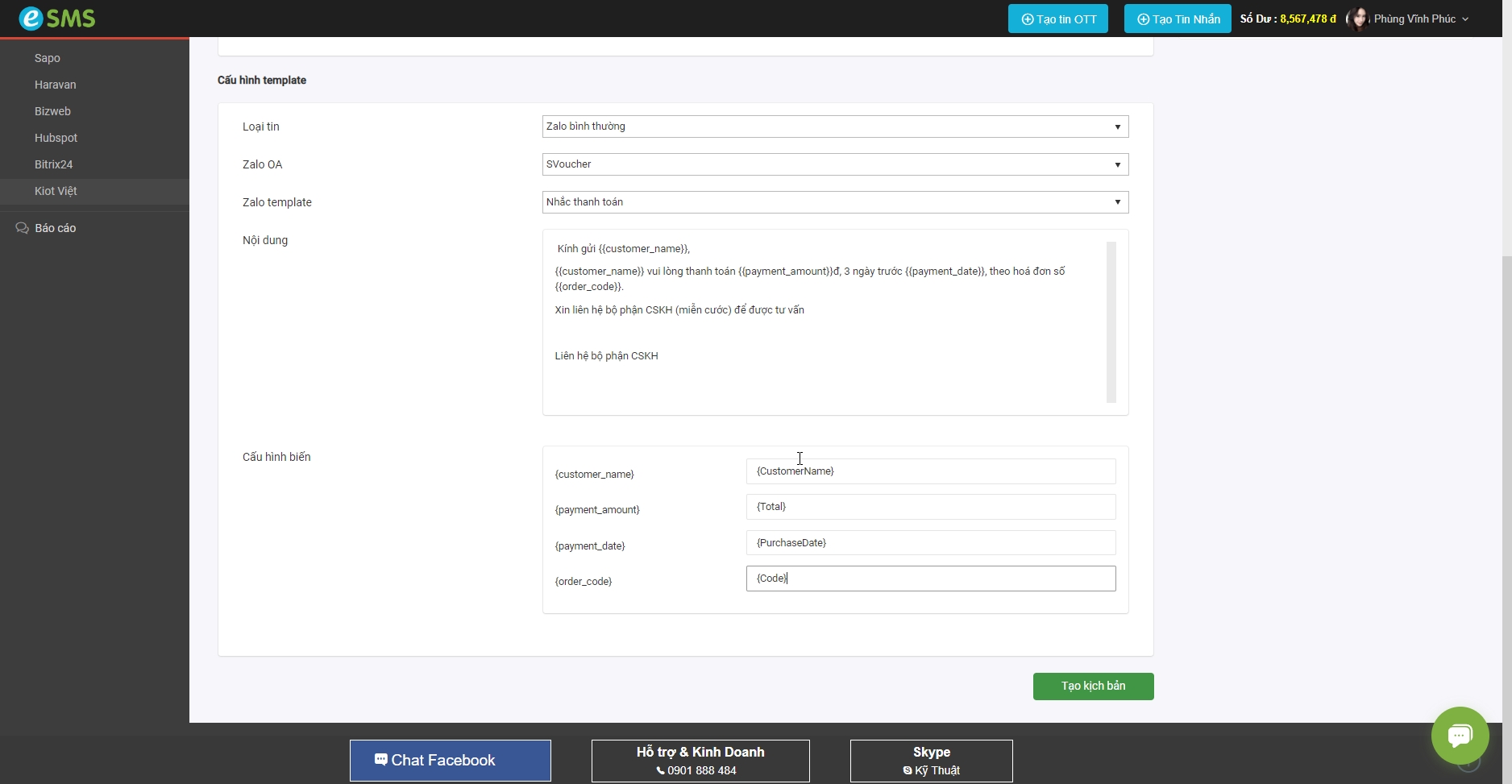
VÀ CUỐI CÙNG LÀ BẤM "TẠO KỊCH BẢN"
LÊN ĐƠN VÀ GỬI TIN HỆ THỐNG KIOTVIET
Lên đơn ở KiotViet có 2 phần là: ĐẶT HÀNG và HÓA ĐƠN
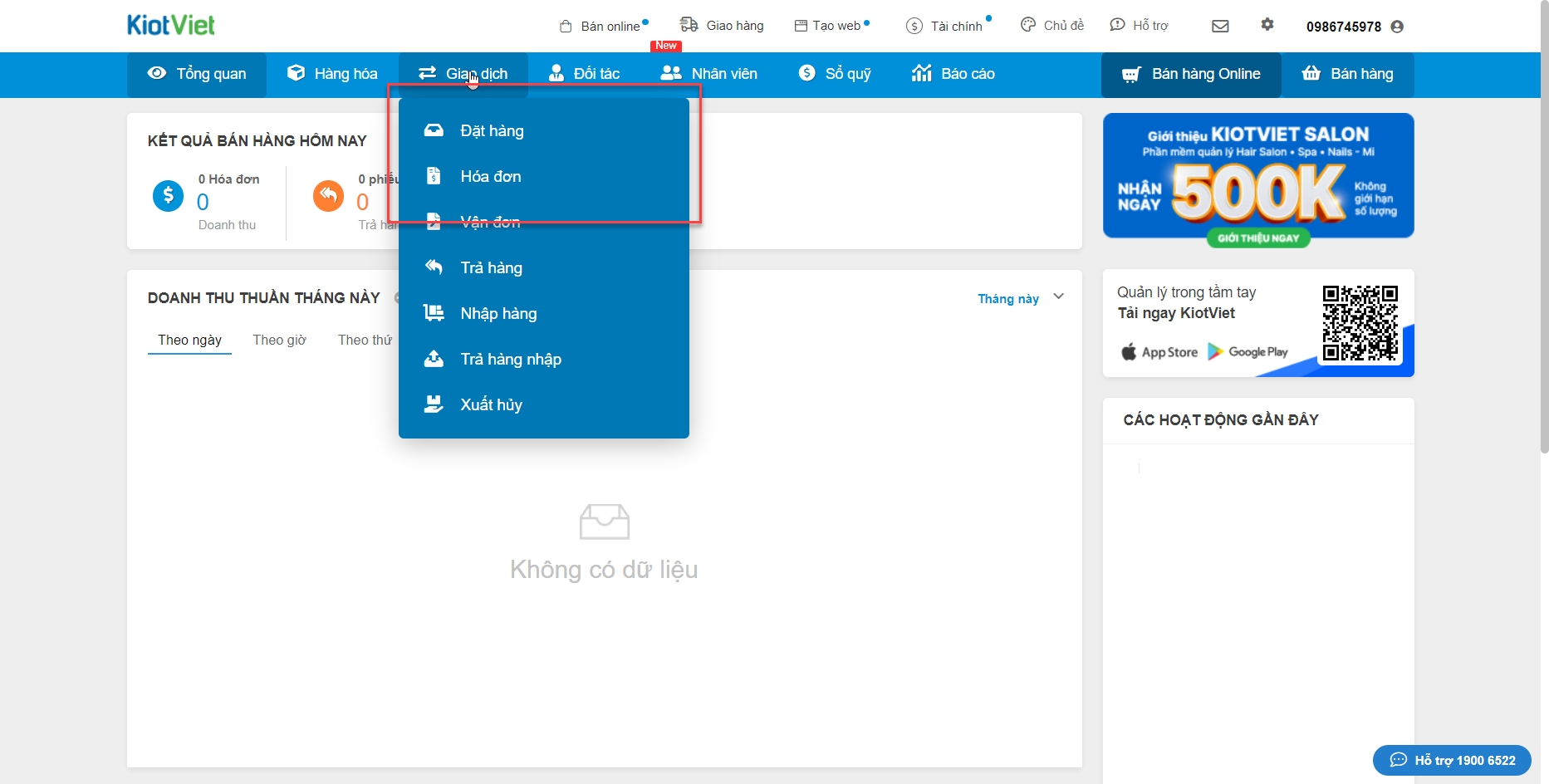
Phần ĐẶT HÀNG
Bấm "ĐẶT HÀNG"
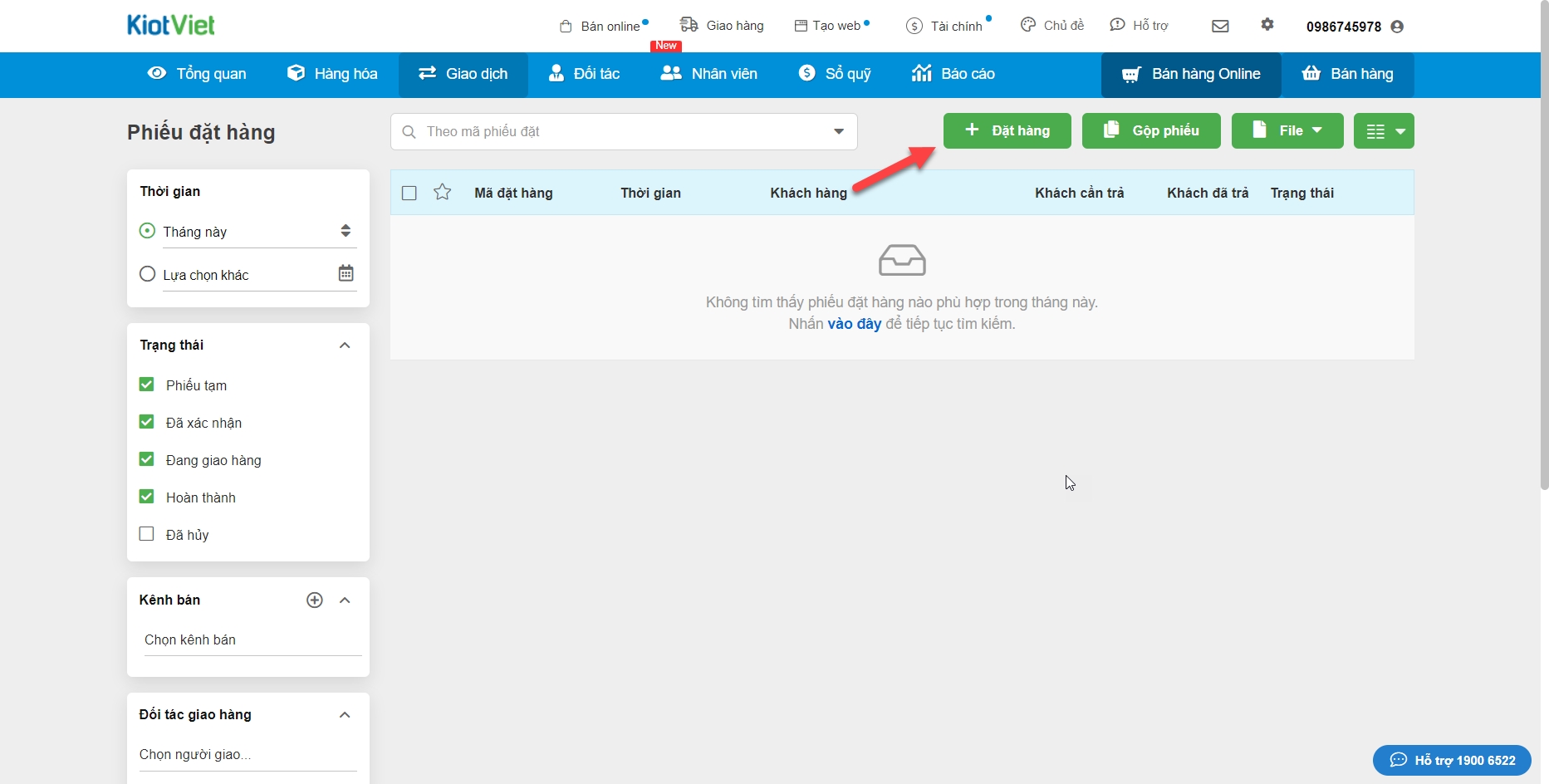
Hiện tại có 3 phần đặt hàng là: BÁN NHANH, BÁN THƯỜNG và BÁN GIAO HÀNG
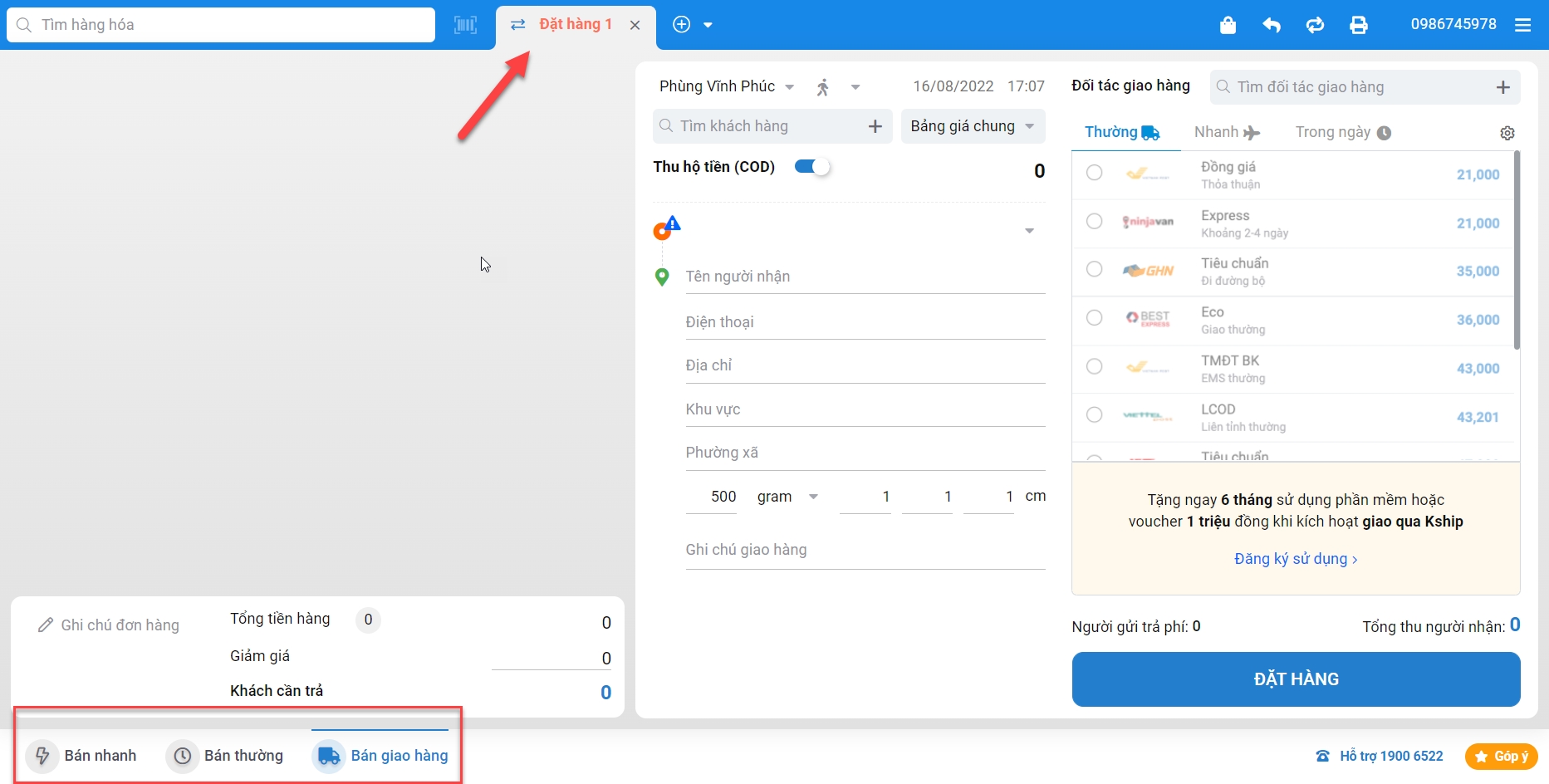
Sau khi hoàn thành quá trình lên đơn sẽ cập nhật lại trạng thái đơn hàng thì tin sẽ cấu hình theo trạng thái đã cấu hình
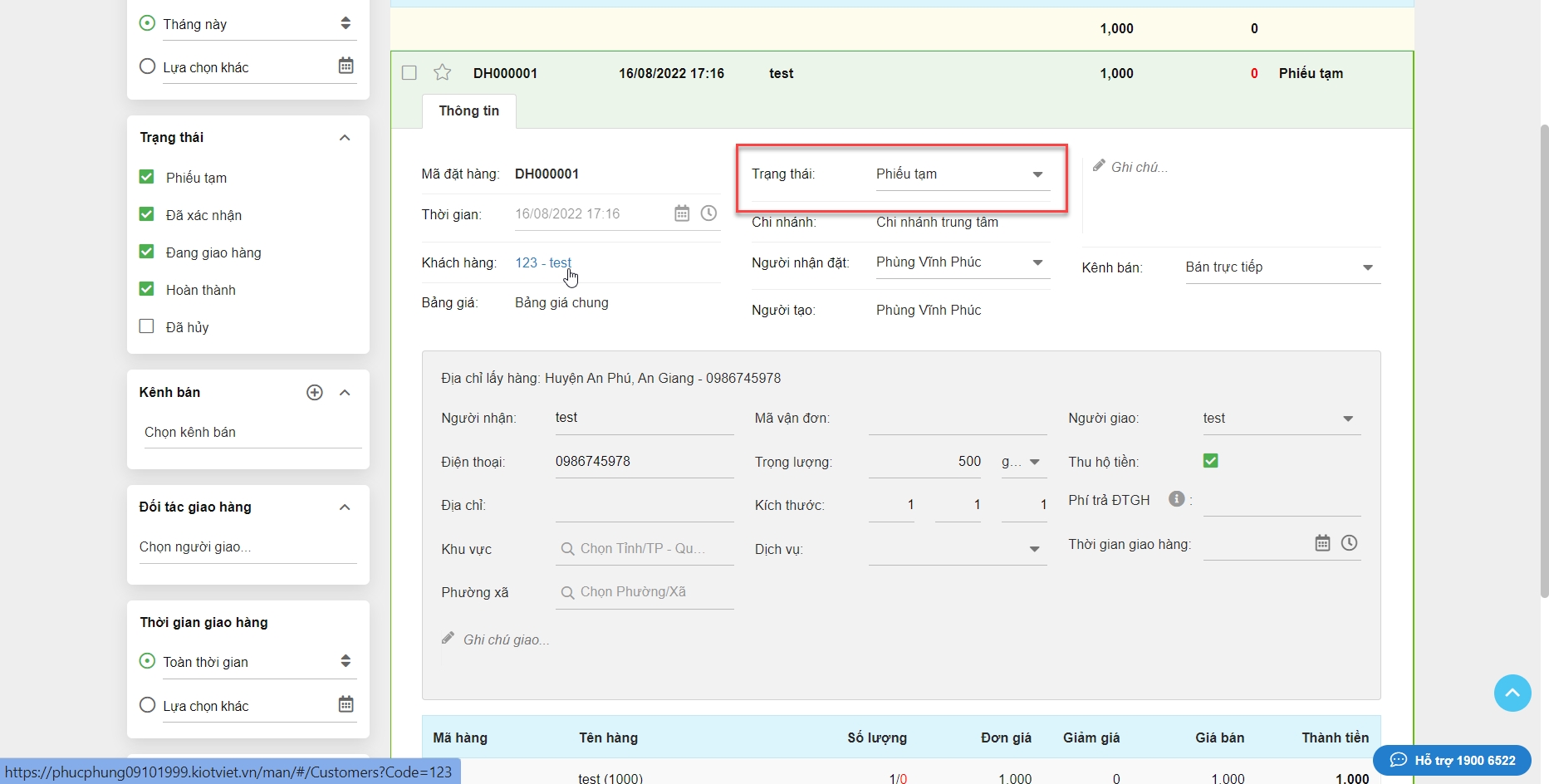
Phần HÓA ĐƠN
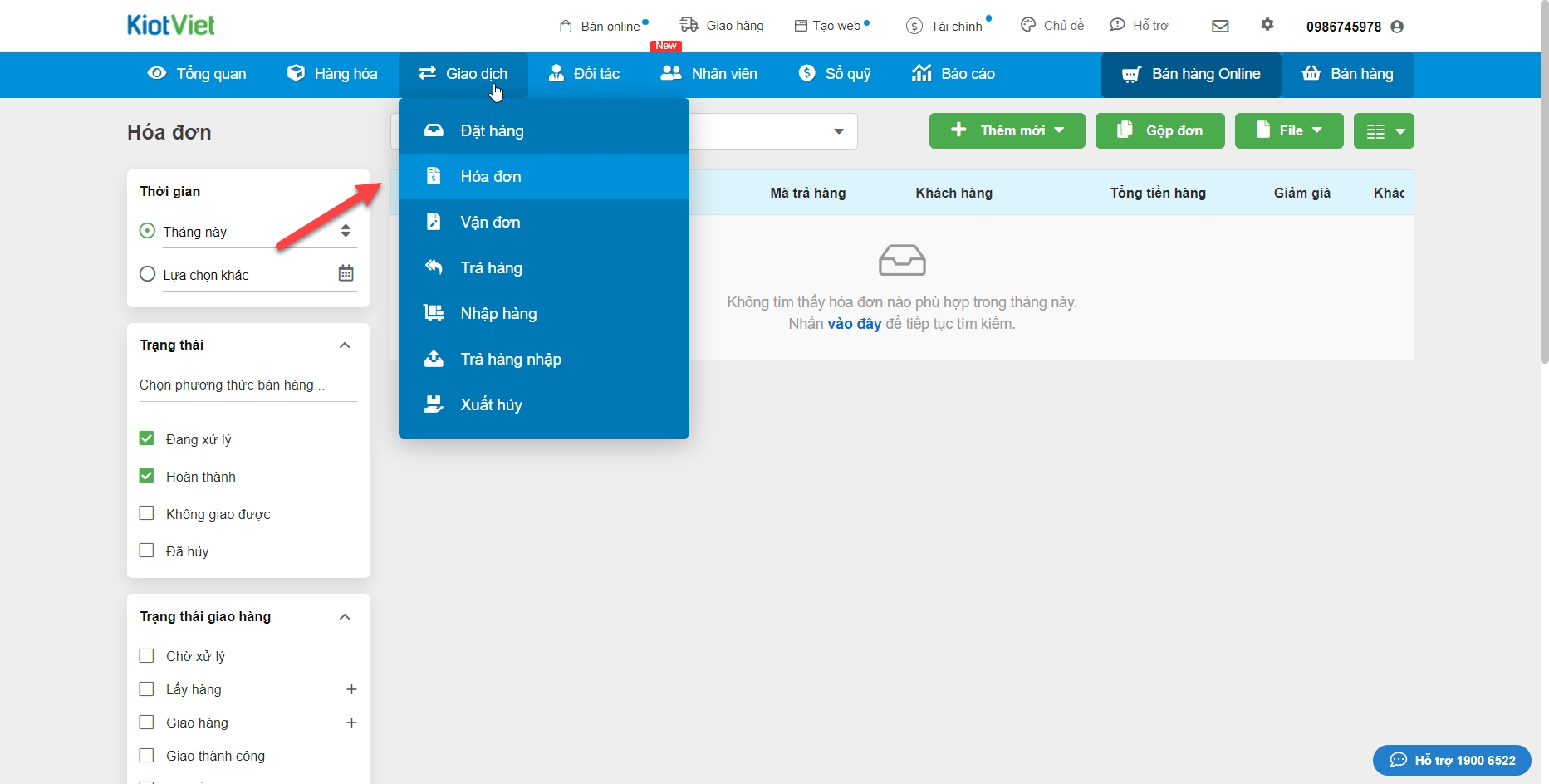
Đối với phần HÓA ĐƠN thì sau khi đơn hàng được khách hàng lên thì mặc định đơn đó sẽ được chuyển hoàn thành
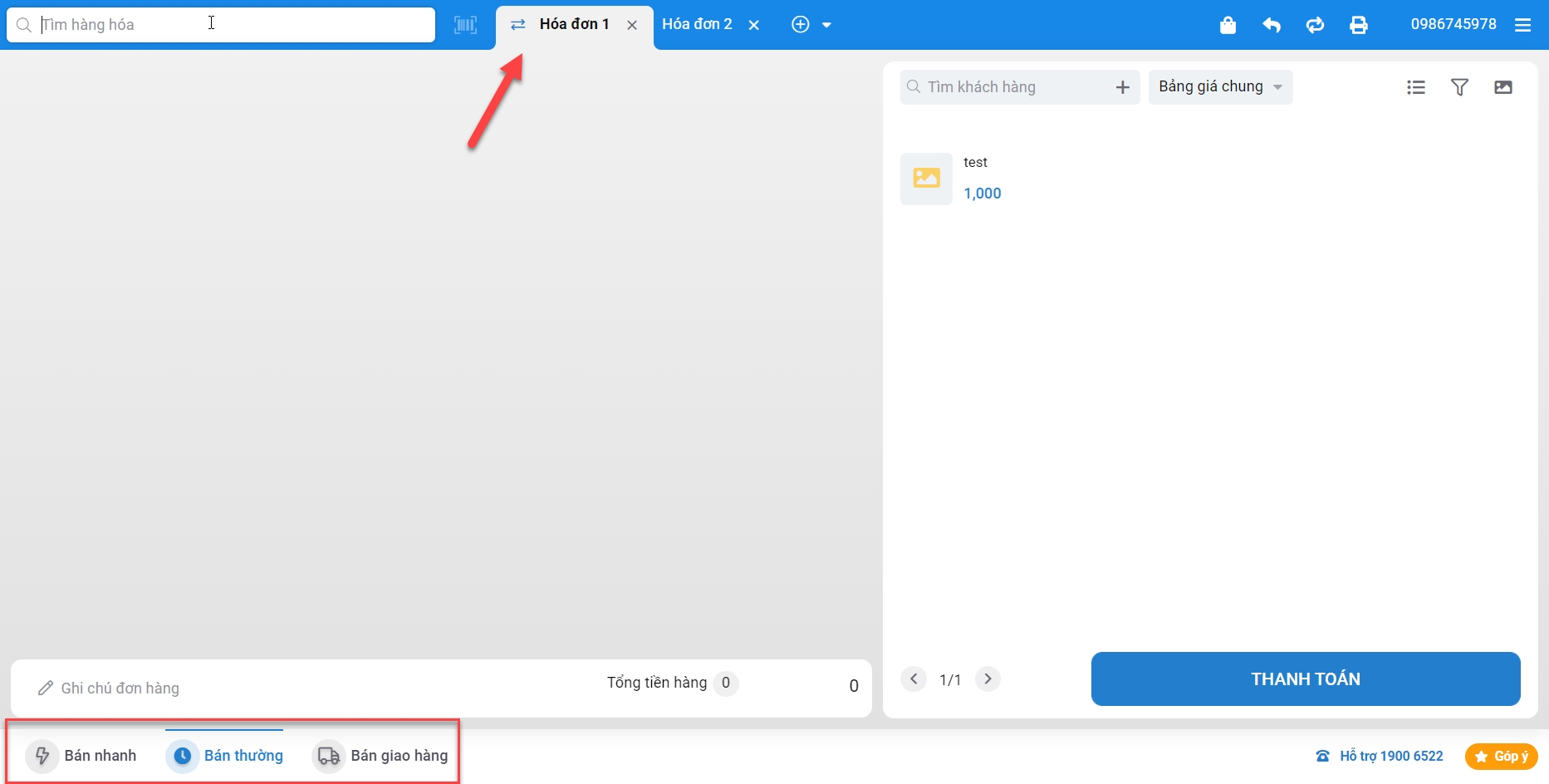
Đơn hàng sau khi được lên xong thì tin nhắn sẽ về máy nếu khách hàng cấu hình đúng
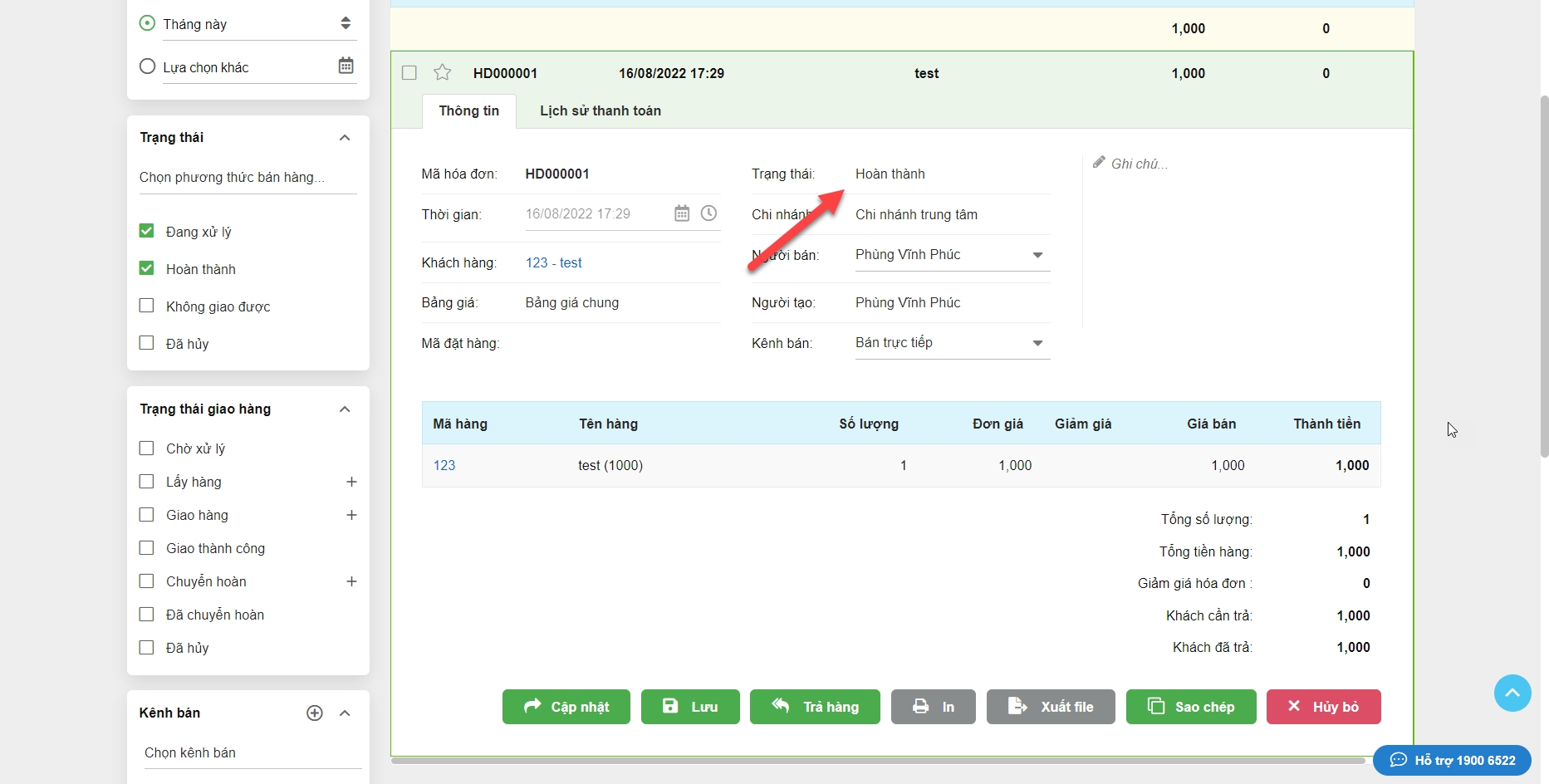
TÀI LIỆU CHỈ ĐƯỢC SỬ DỤNG NỘI BỘ
Last updated